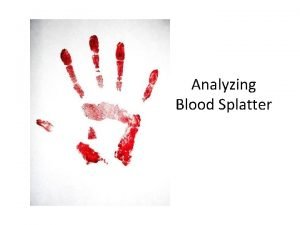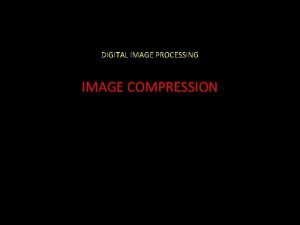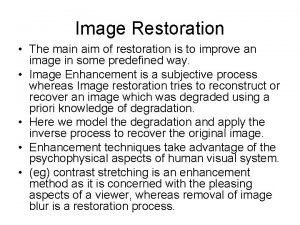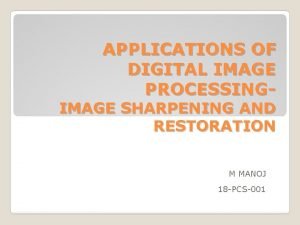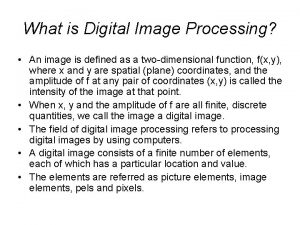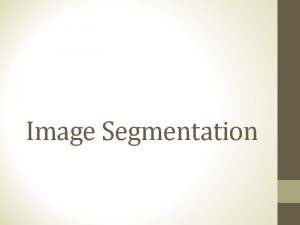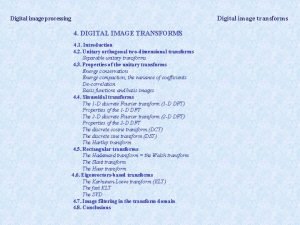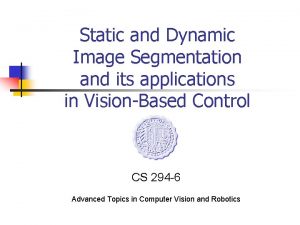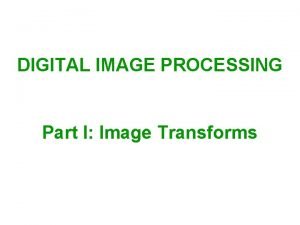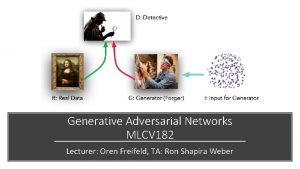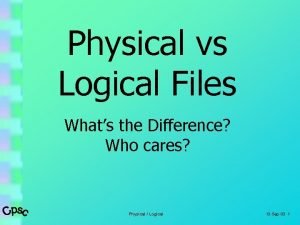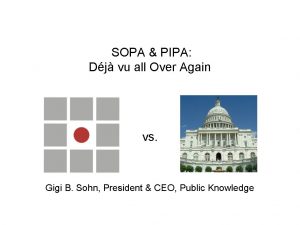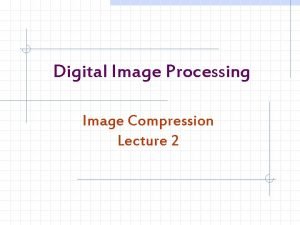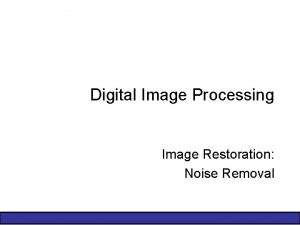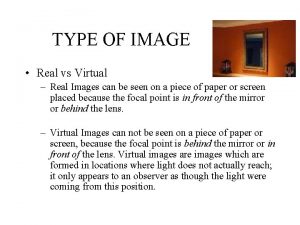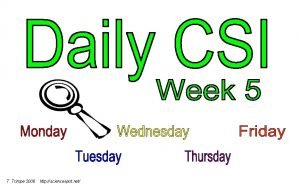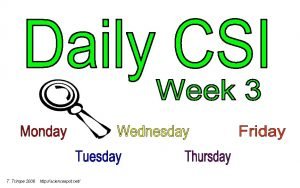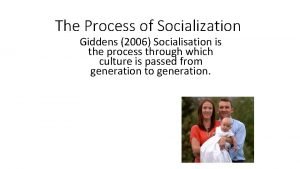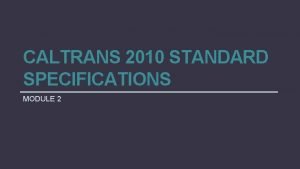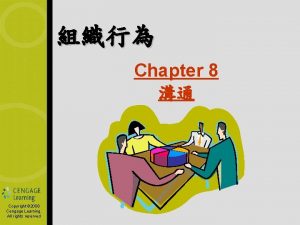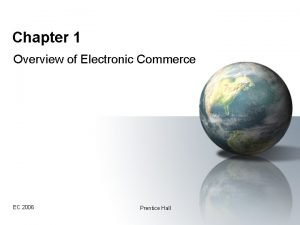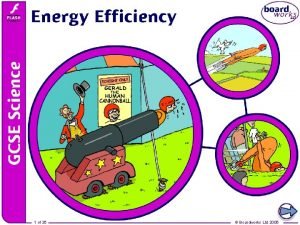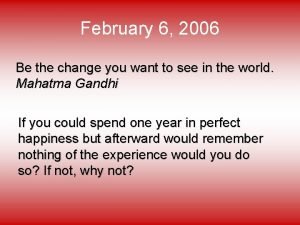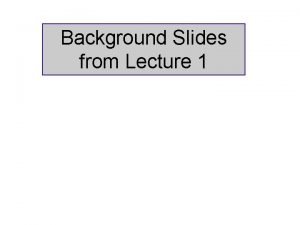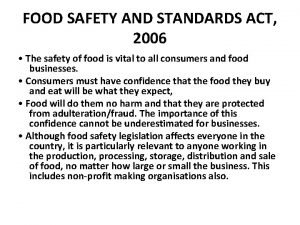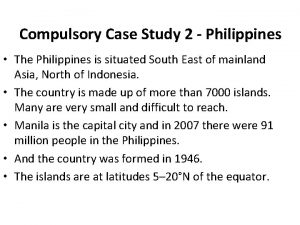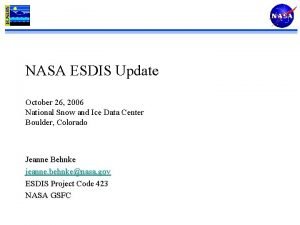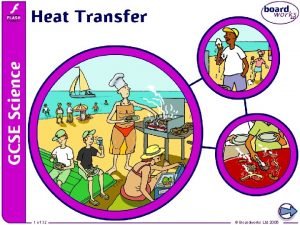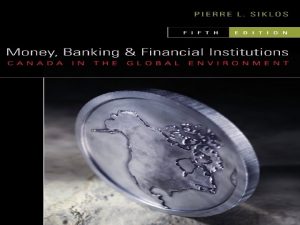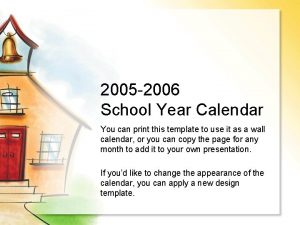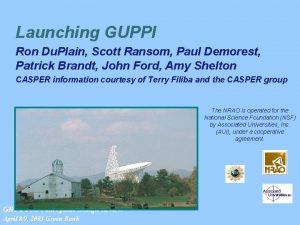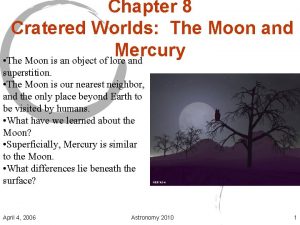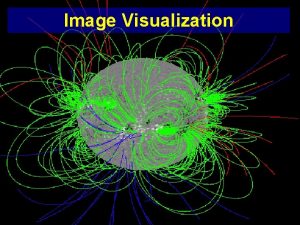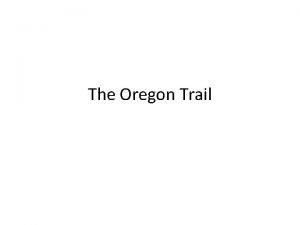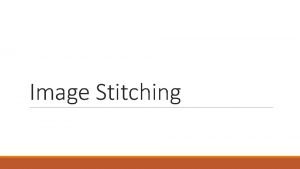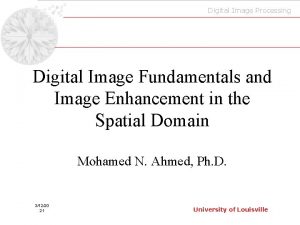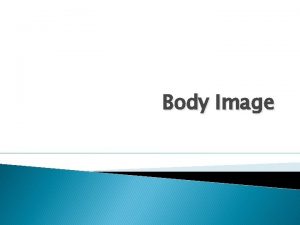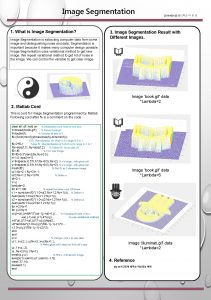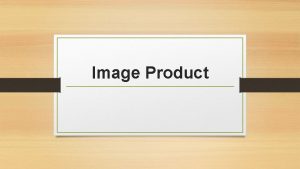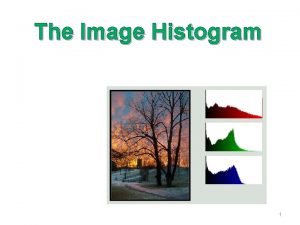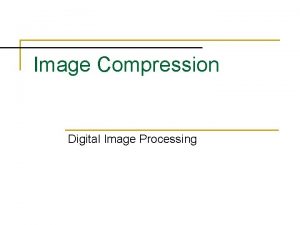ReInvest 2006 nderungen im Image 2006 nderungen in



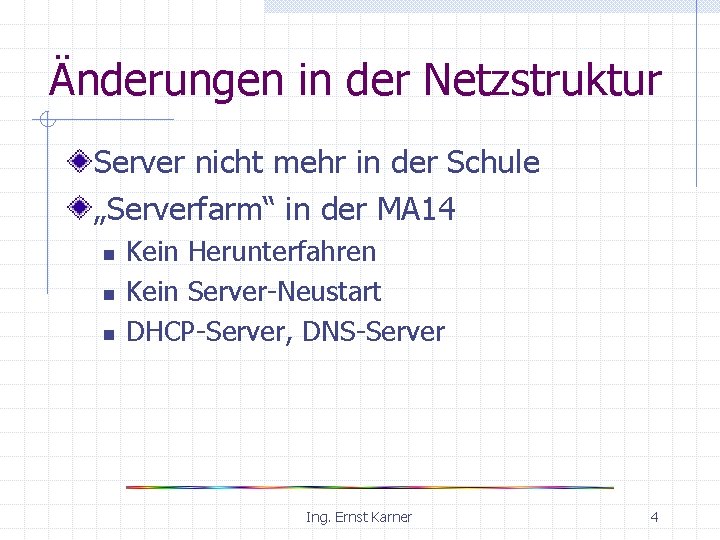
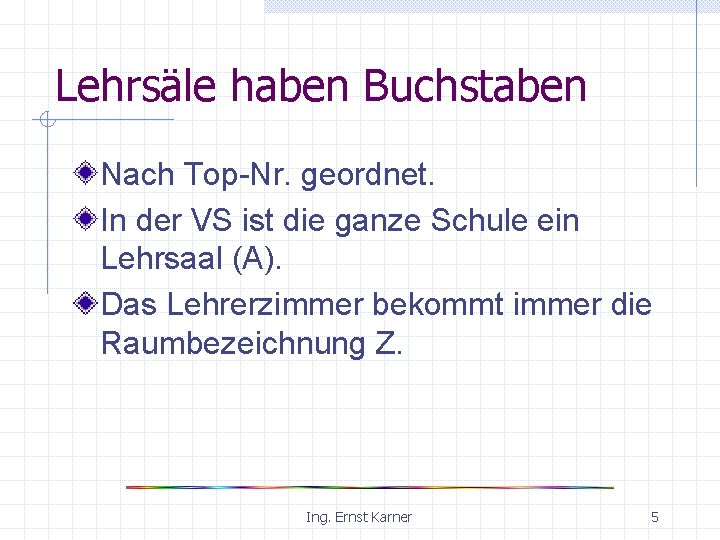

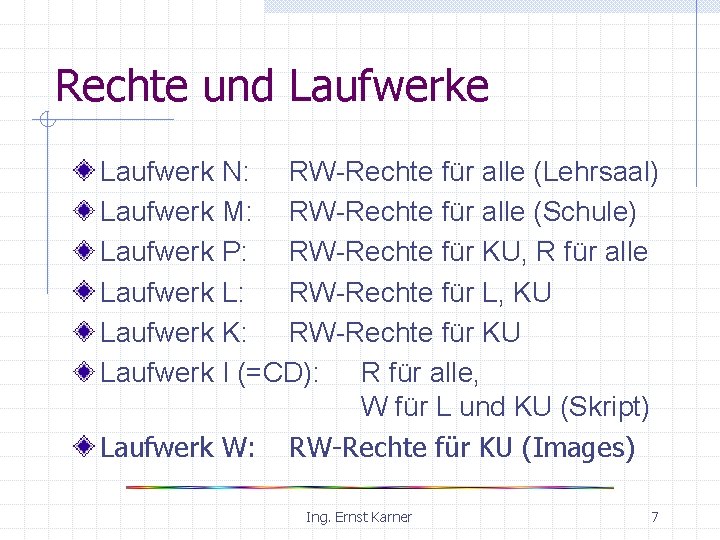
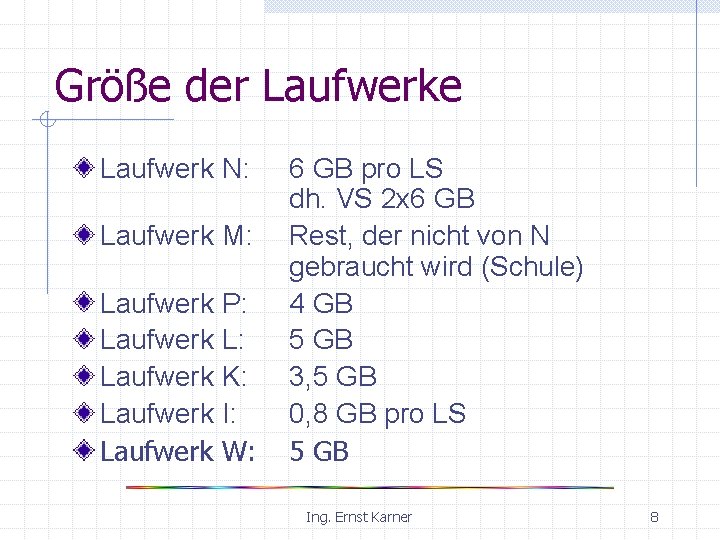
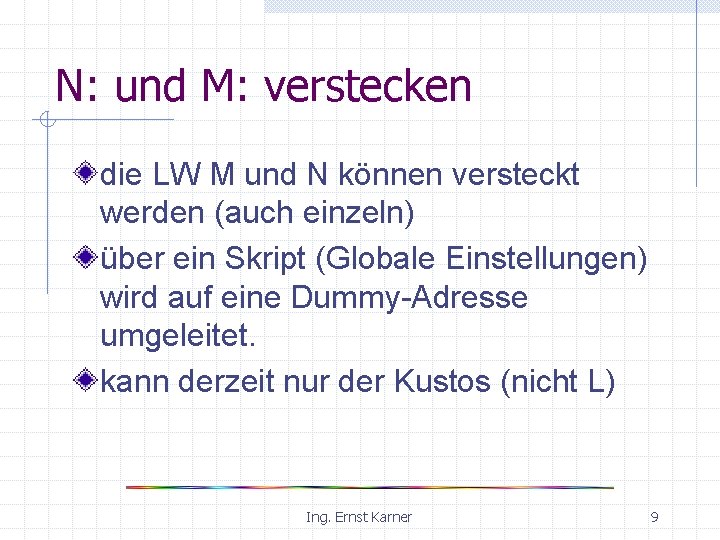


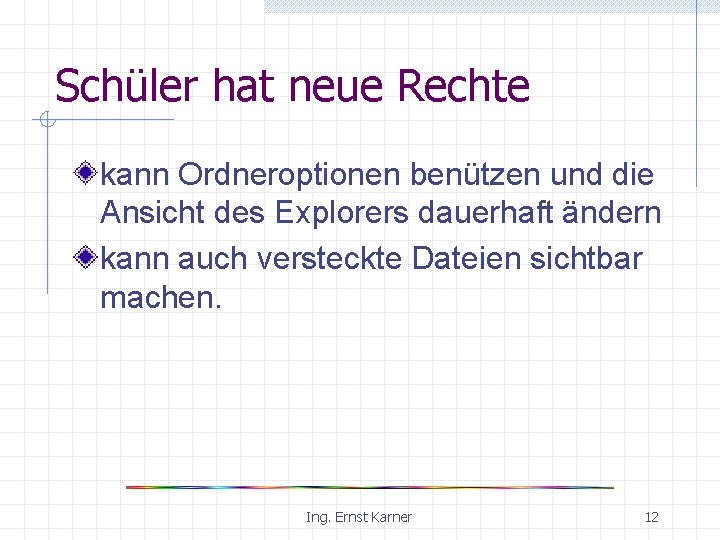
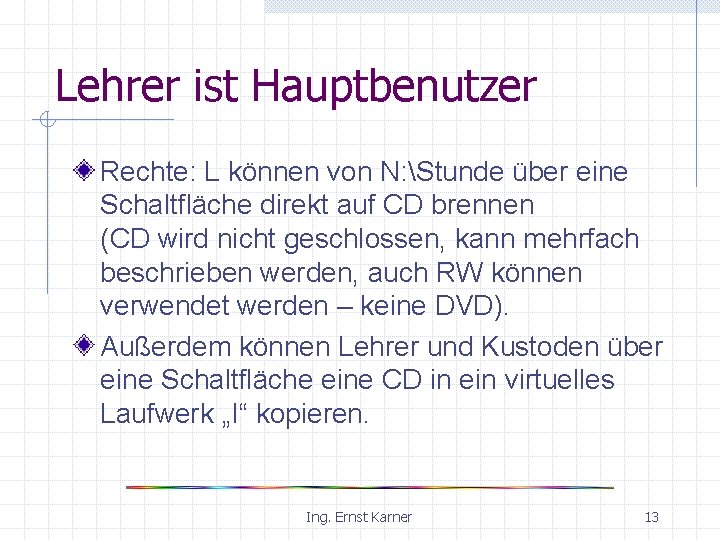
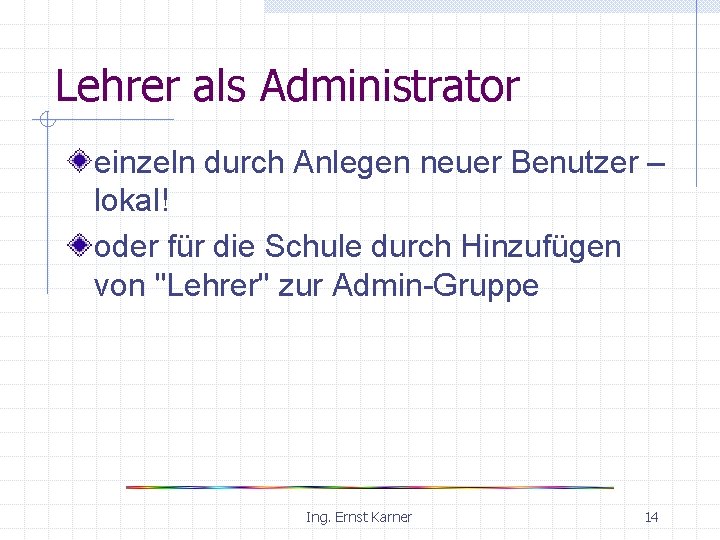

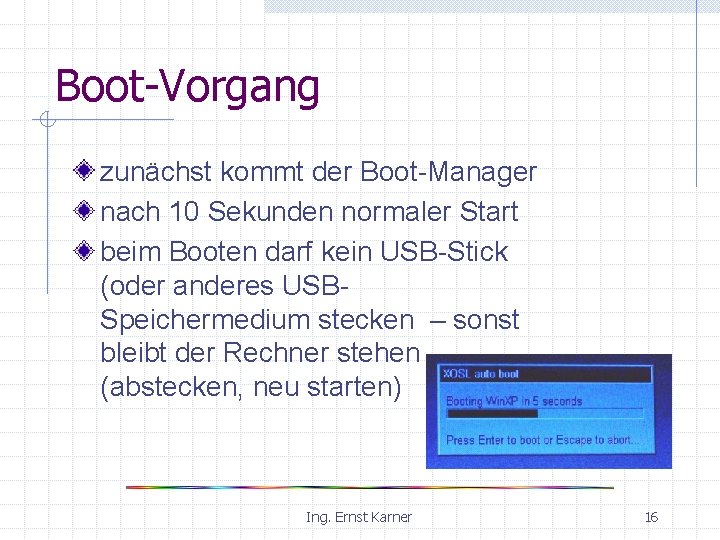
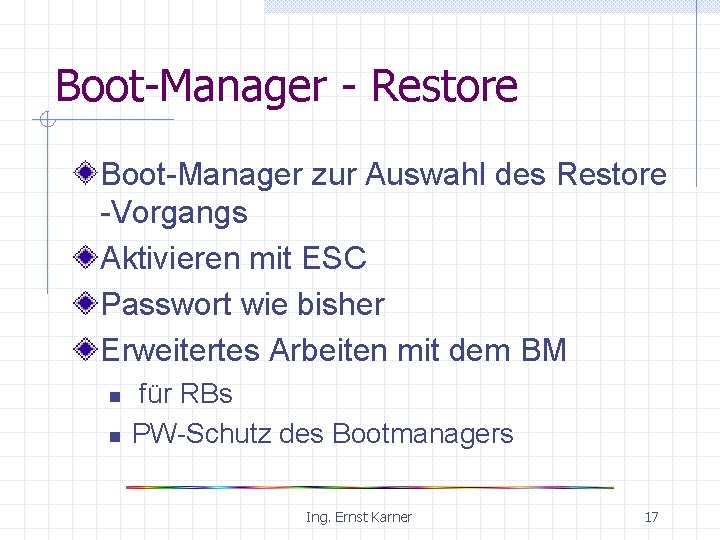
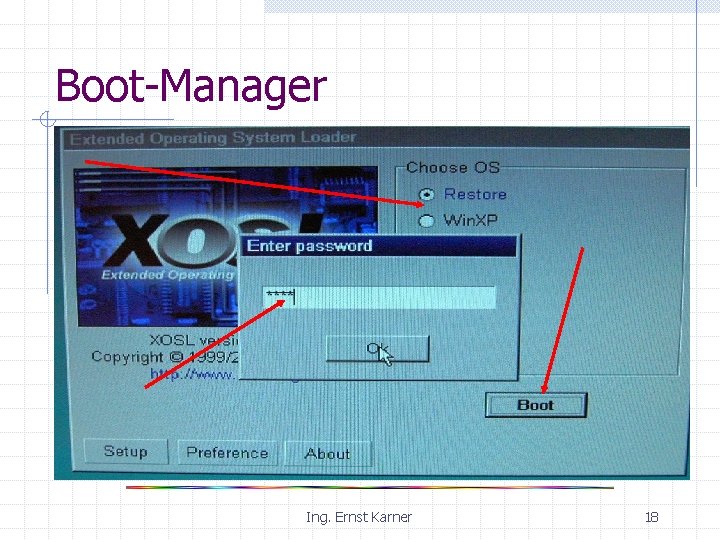
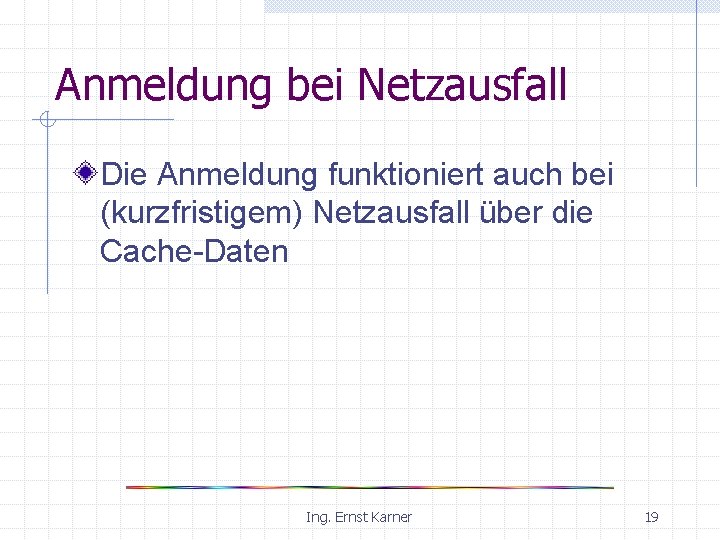






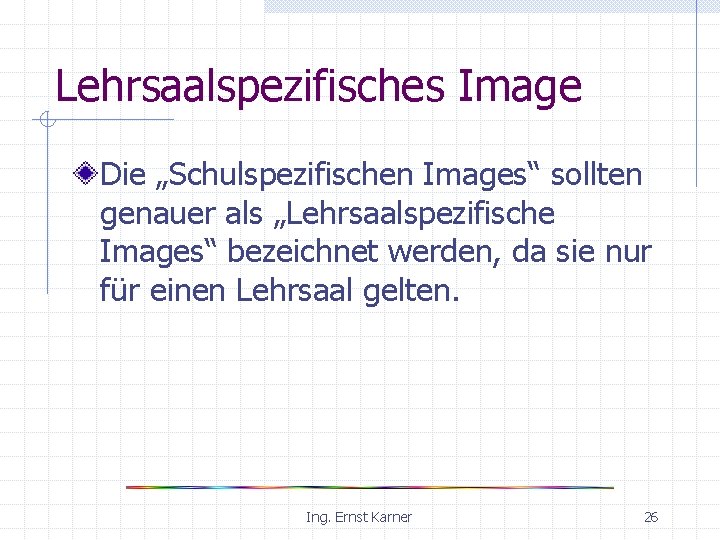
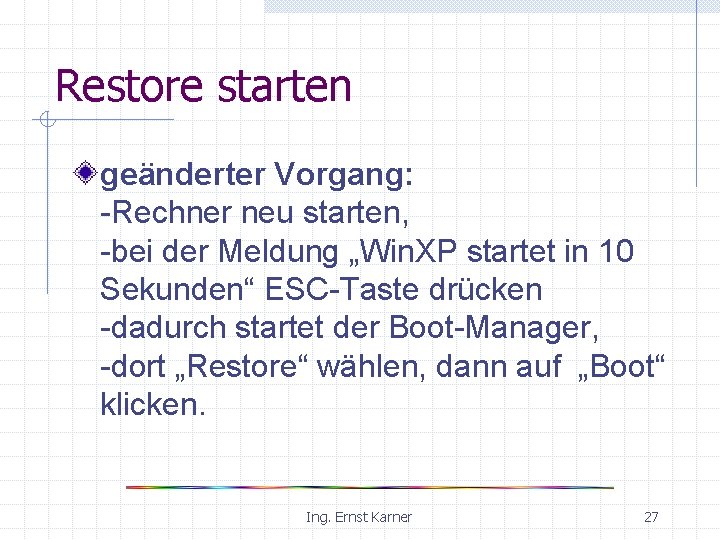

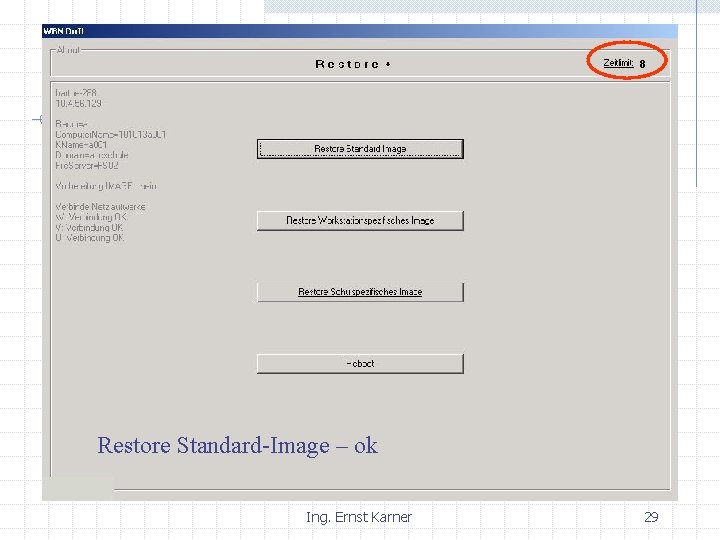




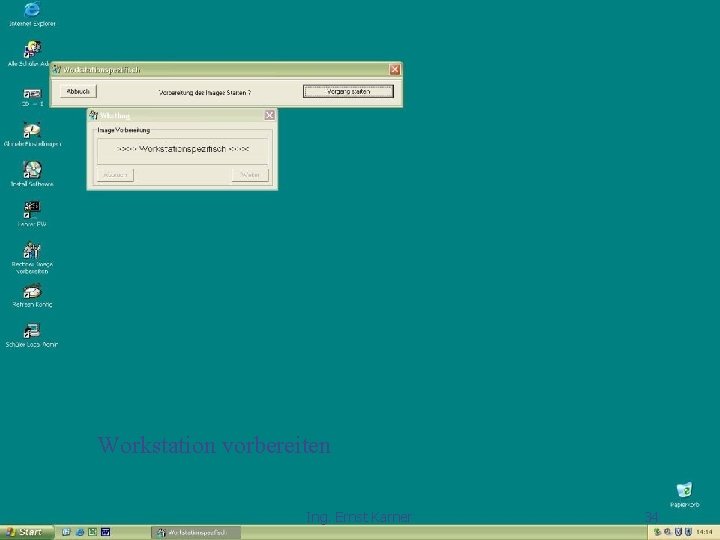
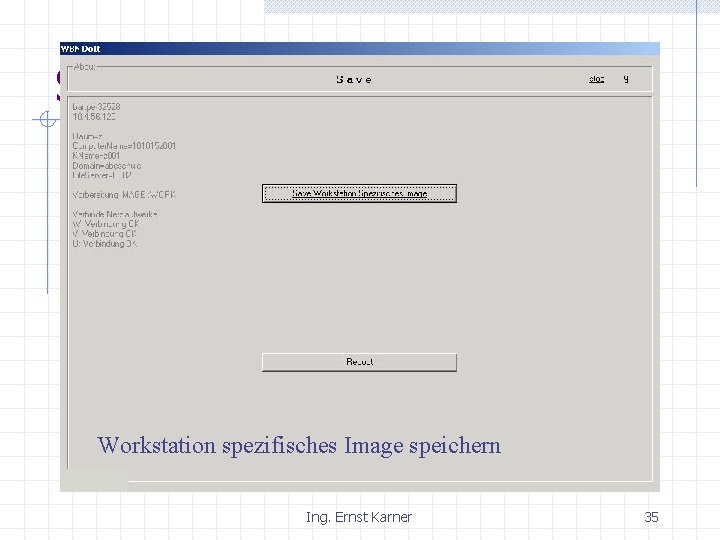
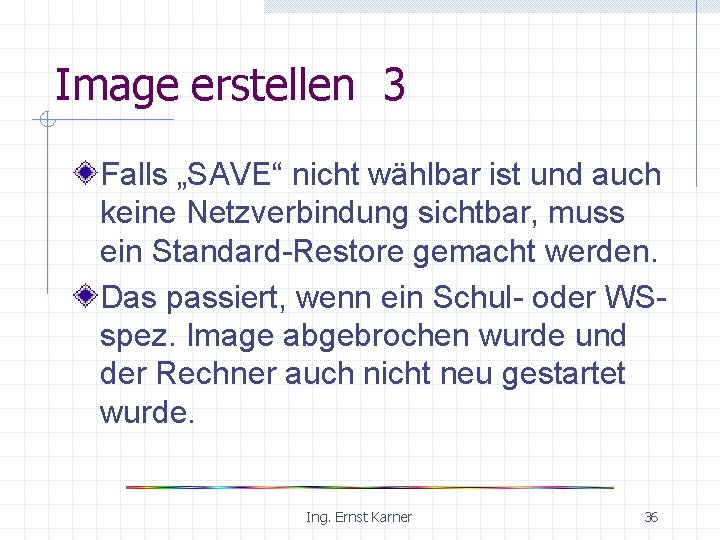

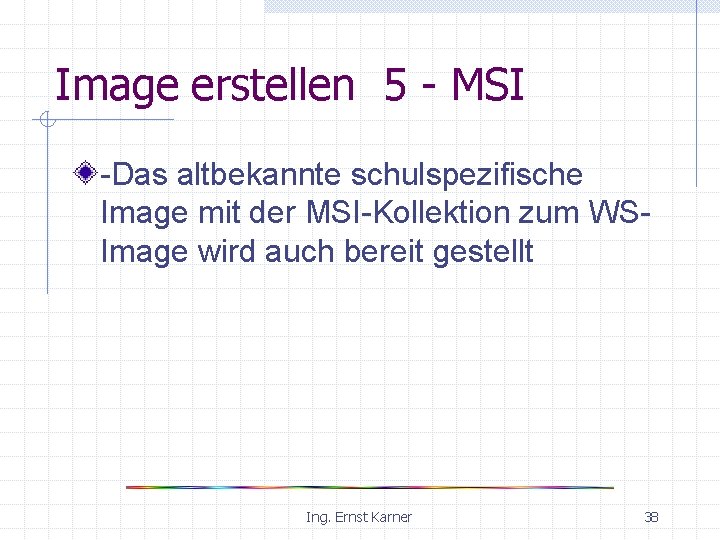
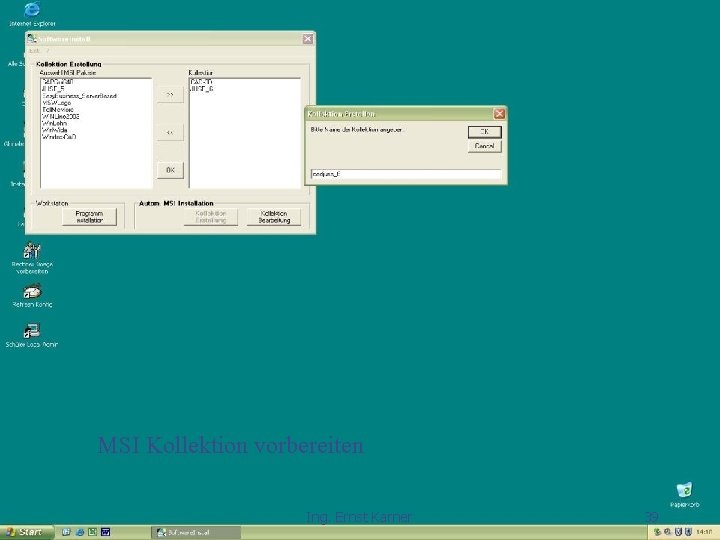
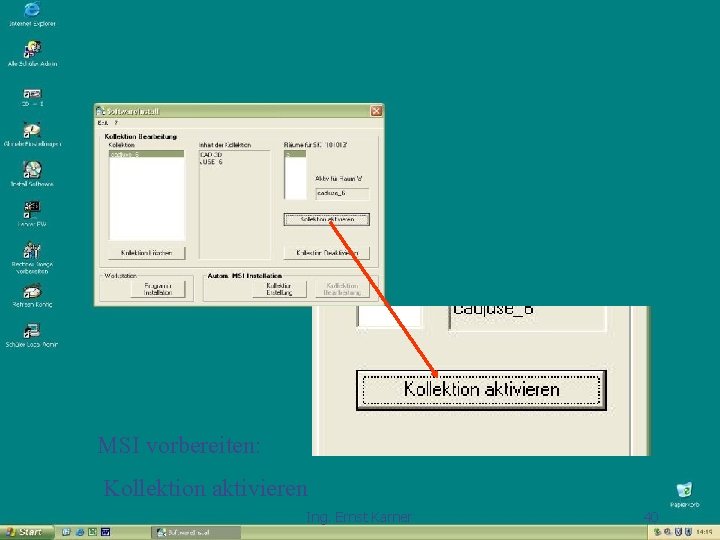
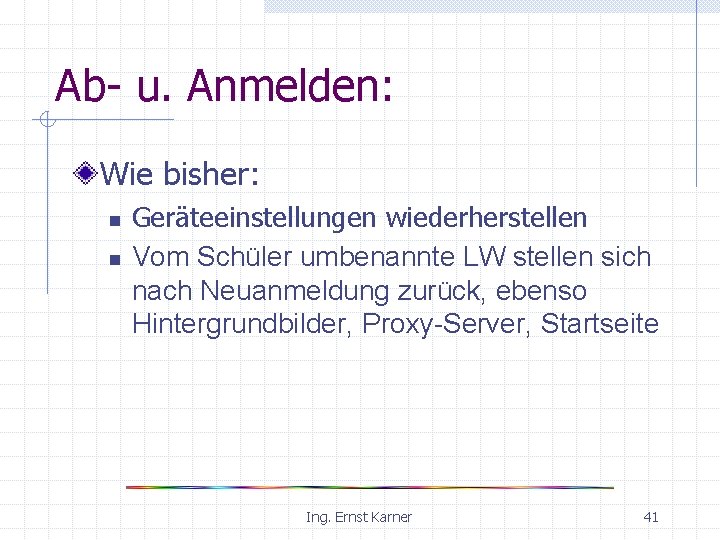
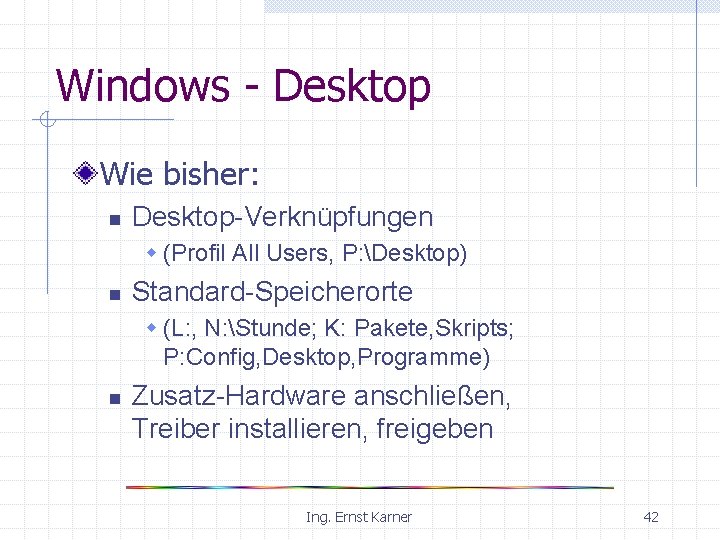
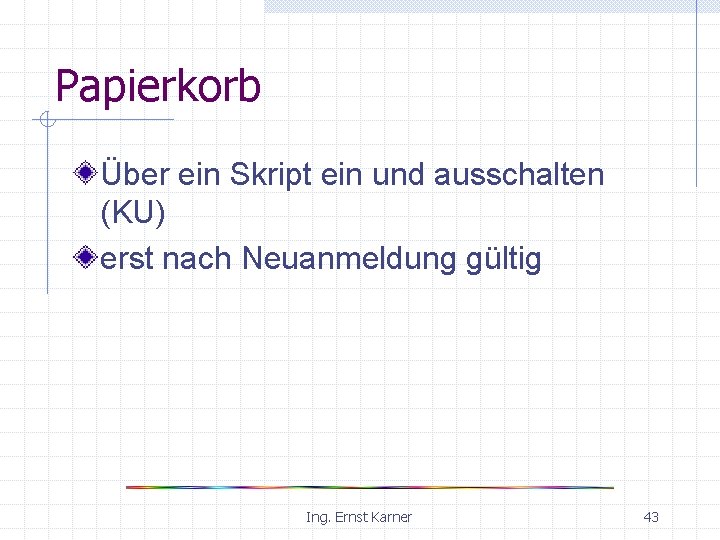
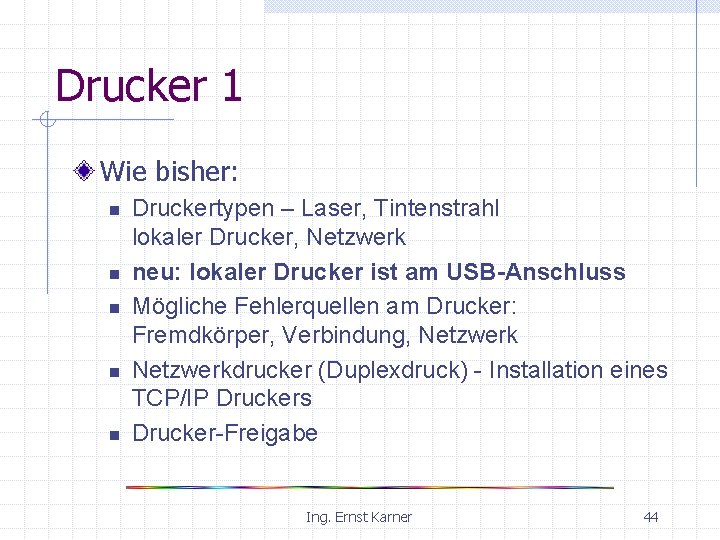
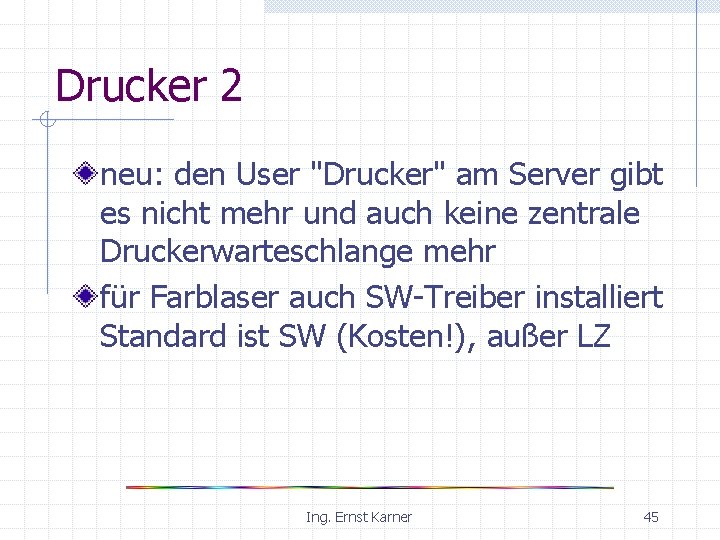
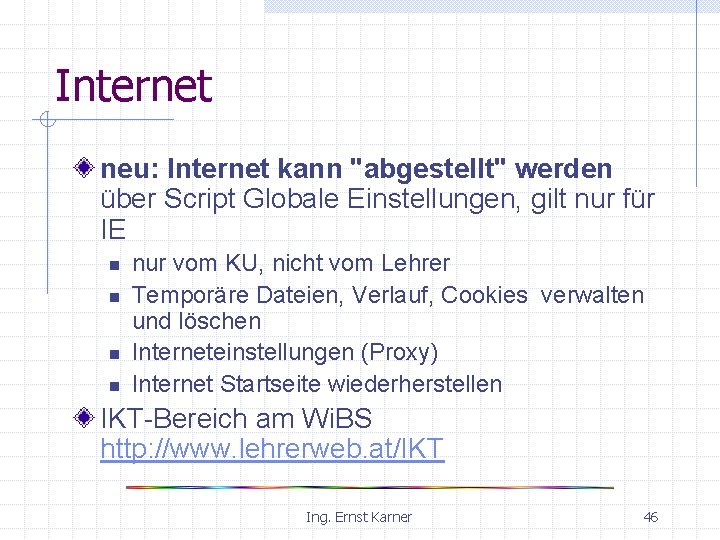
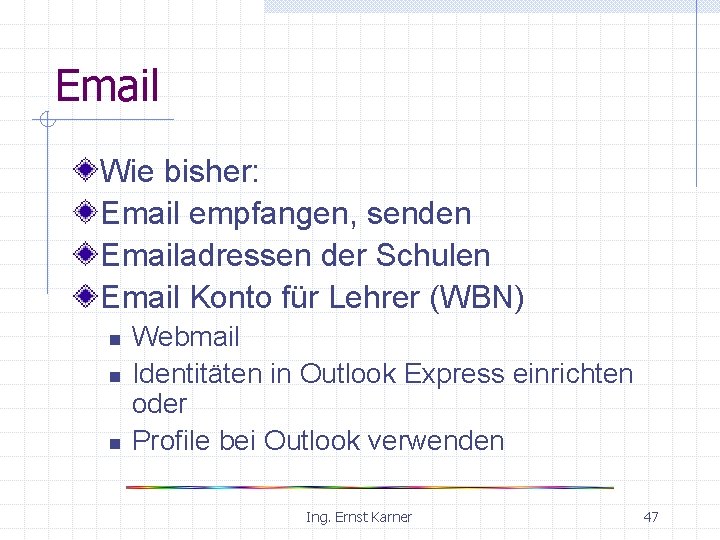
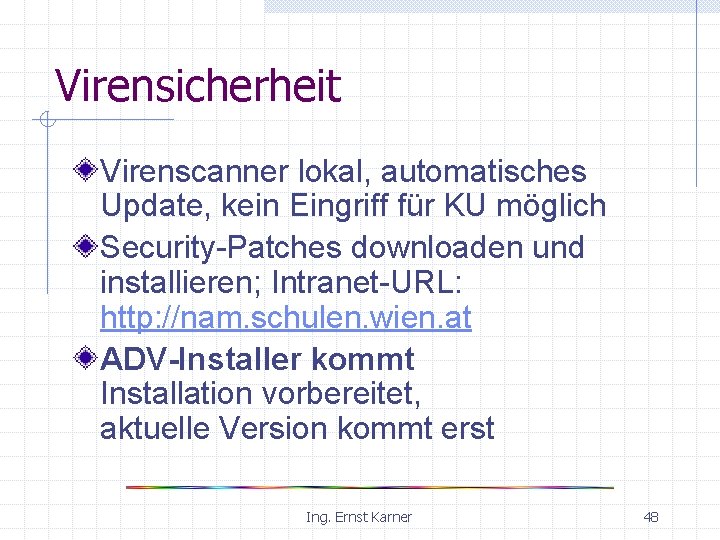


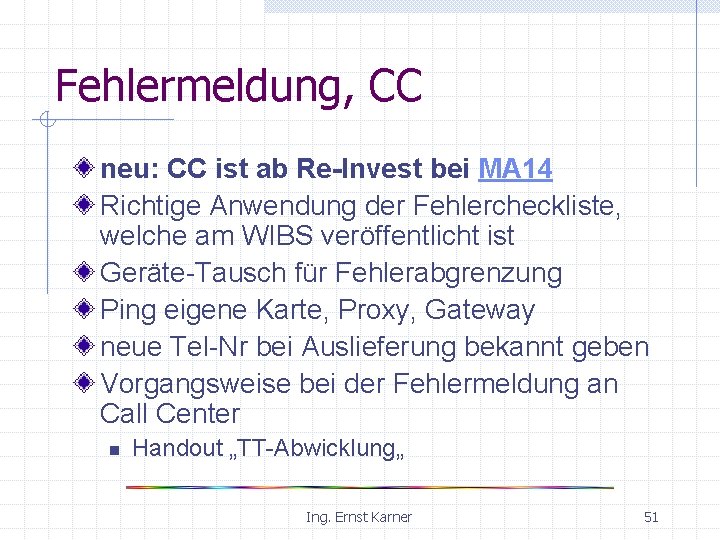
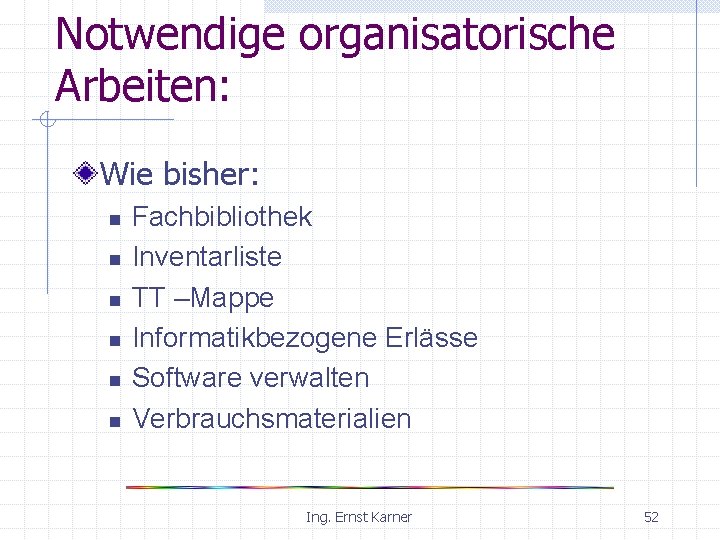
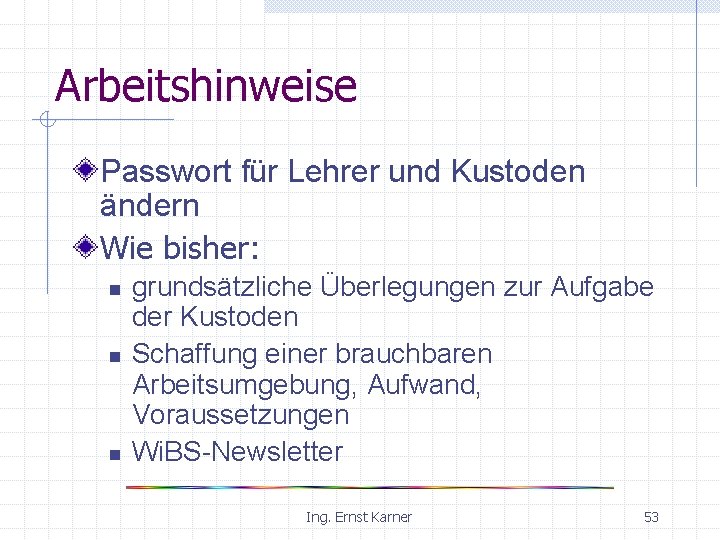
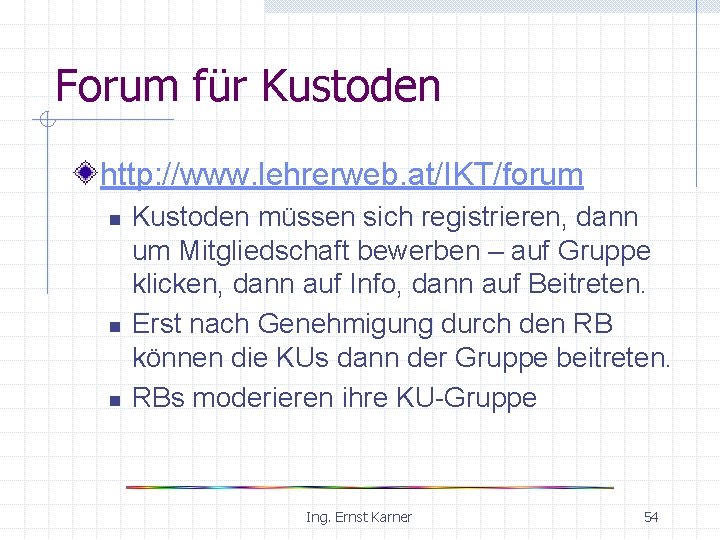
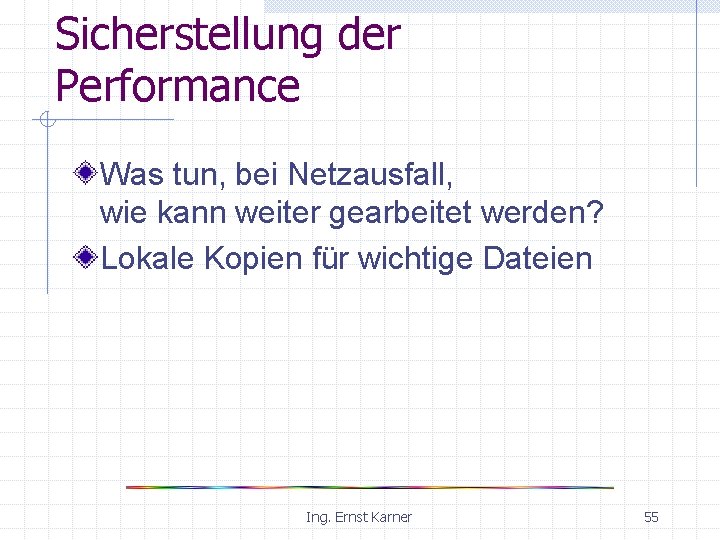

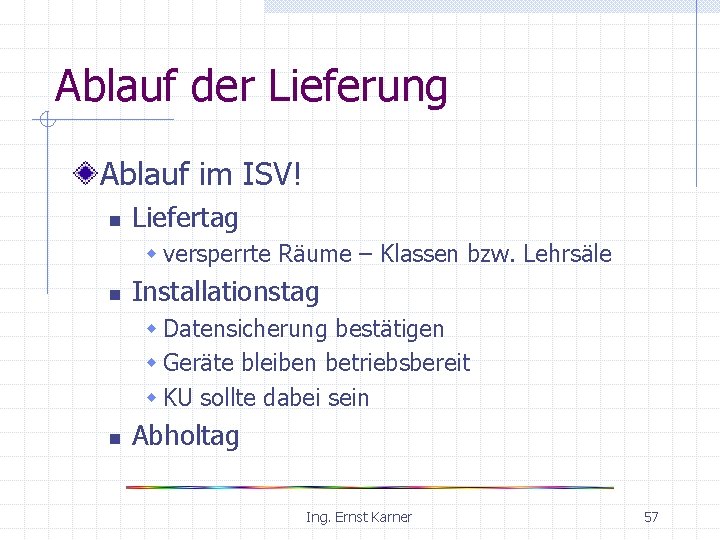

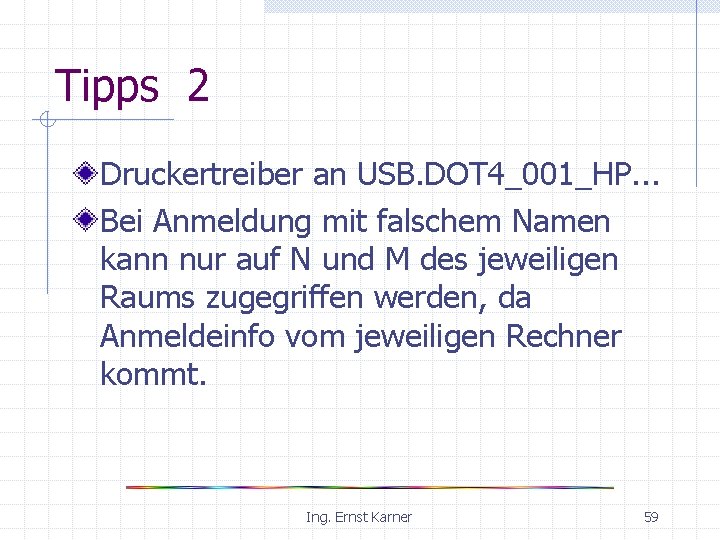
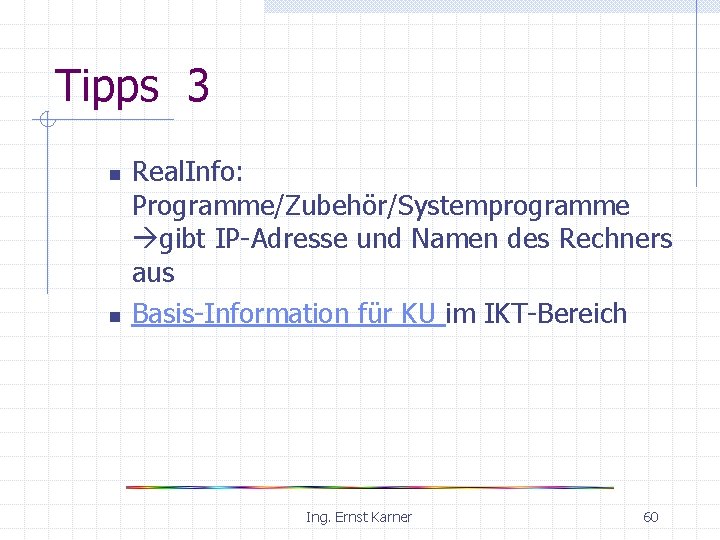
- Slides: 60

Re-Invest 2006 Änderungen im Image 2006 Änderungen in der Betriebsführung 1

Ausstattung Fujitsu-Siemens mit AMD Athlon 3000 512 MB RAM 80 GB HD mit 4 Partitionen Kein Disketten-Laufwerk DVD-LW, tw. DVD-Brenner w (XP kann nur CDs brennen, Nero o. ä. nötig) Ing. Ernst Karner 2

Aufteilung der Festplatte Boot-Manager w kleine Partition, nur zum Starten (rd. 50 MB) RESTORE-Partition w hier liegt das Standard-Image (rd. 8 GB) Work-Partition w nur diese ist (als C: ) sichtbar – ca. 35 GB SAVE-Partition w hier wird das workstationspezifische Image gespeichert, auch das schulspezifische Image (Klon) (ca. 35 GB) Ing. Ernst Karner 3
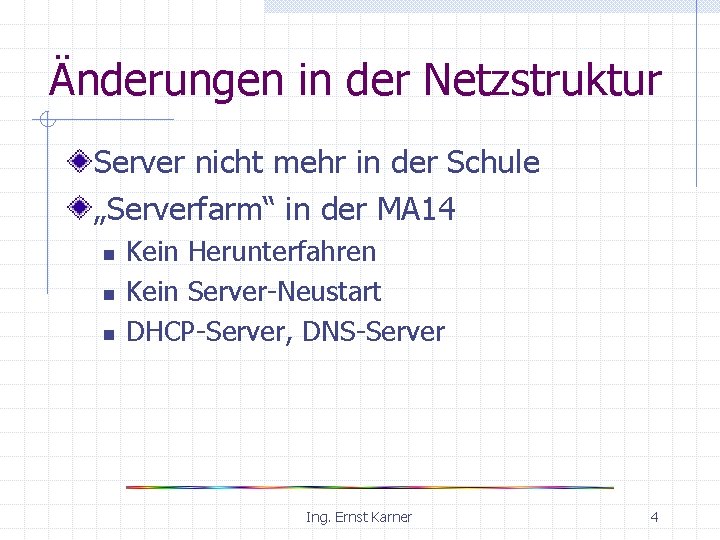
Änderungen in der Netzstruktur Server nicht mehr in der Schule „Serverfarm“ in der MA 14 n n n Kein Herunterfahren Kein Server-Neustart DHCP-Server, DNS-Server Ing. Ernst Karner 4
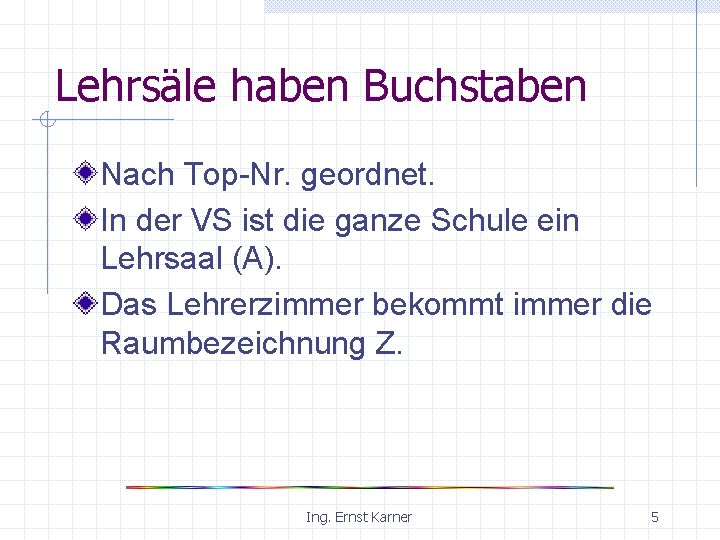
Lehrsäle haben Buchstaben Nach Top-Nr. geordnet. In der VS ist die ganze Schule ein Lehrsaal (A). Das Lehrerzimmer bekommt immer die Raumbezeichnung Z. Ing. Ernst Karner 5

Virtuelles CD-LW am Server je eines pro Lehrsaal nur über Schaltfläche beschicken! es kann immer nur eine CD gespeichert werden – n n neue CD überschreibt den Inhalt man kann keine CD-Sammlung anlegen nur für CDs, nicht für DVDs gedacht Ing. Ernst Karner 6
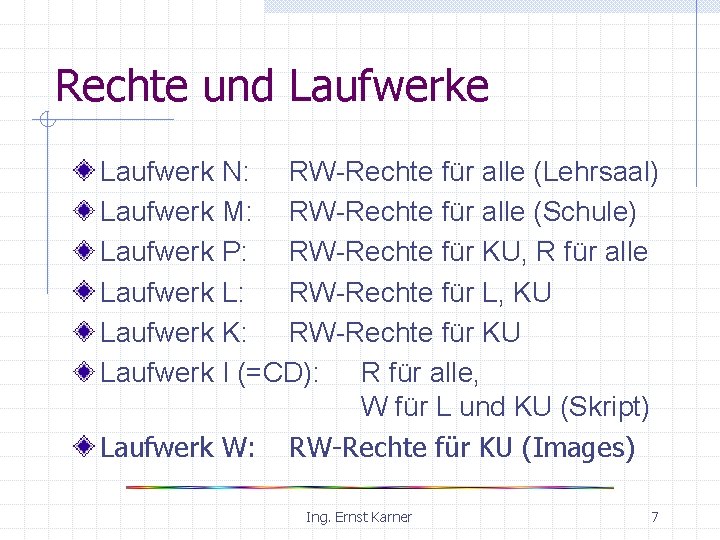
Rechte und Laufwerke Laufwerk N: RW-Rechte für alle (Lehrsaal) Laufwerk M: RW-Rechte für alle (Schule) Laufwerk P: RW-Rechte für KU, R für alle Laufwerk L: RW-Rechte für L, KU Laufwerk K: RW-Rechte für KU Laufwerk I (=CD): R für alle, W für L und KU (Skript) Laufwerk W: RW-Rechte für KU (Images) Ing. Ernst Karner 7
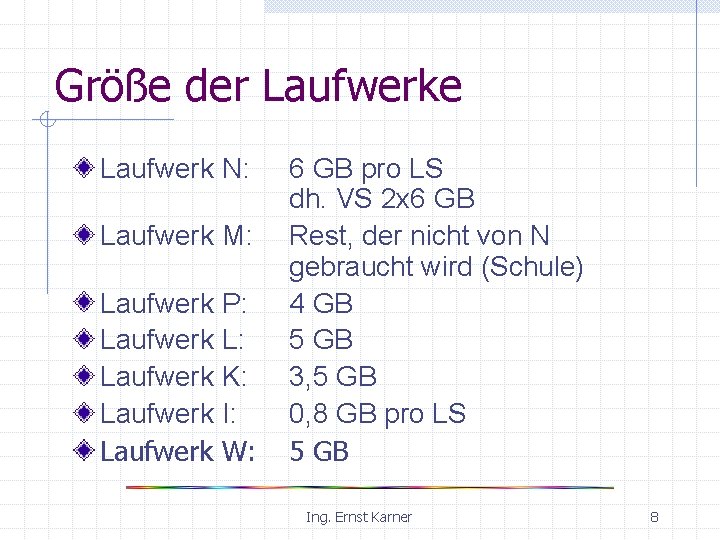
Größe der Laufwerke Laufwerk N: Laufwerk M: Laufwerk P: Laufwerk L: Laufwerk K: Laufwerk I: Laufwerk W: 6 GB pro LS dh. VS 2 x 6 GB Rest, der nicht von N gebraucht wird (Schule) 4 GB 5 GB 3, 5 GB 0, 8 GB pro LS 5 GB Ing. Ernst Karner 8
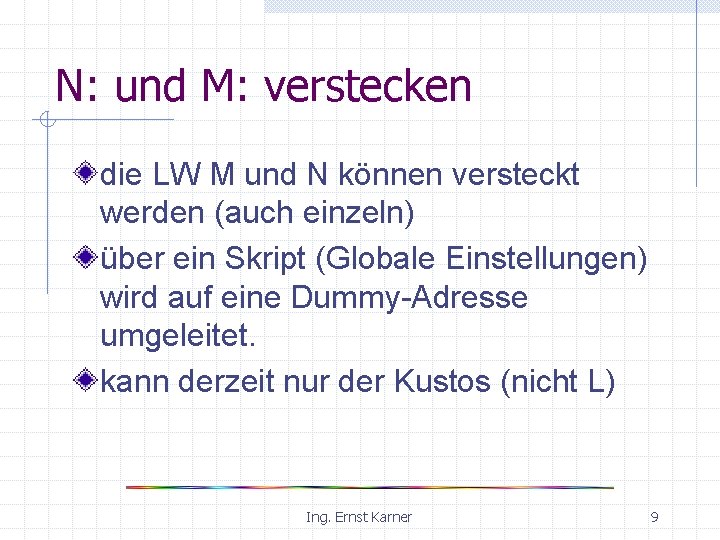
N: und M: verstecken die LW M und N können versteckt werden (auch einzeln) über ein Skript (Globale Einstellungen) wird auf eine Dummy-Adresse umgeleitet. kann derzeit nur der Kustos (nicht L) Ing. Ernst Karner 9

Laufwerke freigeben (USB) Ein Laufwerk im Netz kann nur über den direkten Pfad (z. B. \915101 a 012USB) angesprochen werden. Das LW muss zuerst freigegeben werden. Durch NET USE kann auch ein Laufwerksbuchstabe zugewiesen werden. Die Bezeichnung der Work-Partition auf der WS im Netzwerk ist SKZ+Lehrsaalbuchstabe+3 stellige WS-Nr z. B. 915101 a 001c Ing. Ernst Karner 10

LW-verbinden – Beispiel Textdatei erstellen Folgenden Text hineinschreiben: net use Q: \915101 a 007e speichern mit der Endung. cmd (z. B. LW_verbinden. cmd) Durch Doppelklick kann das Laufwerk Q: als Netzlaufwerk erstellt werden. Wieder entfernen: net use Q: /delete Problem: max. 10 Freigaben möglich! Ing. Ernst Karner 11
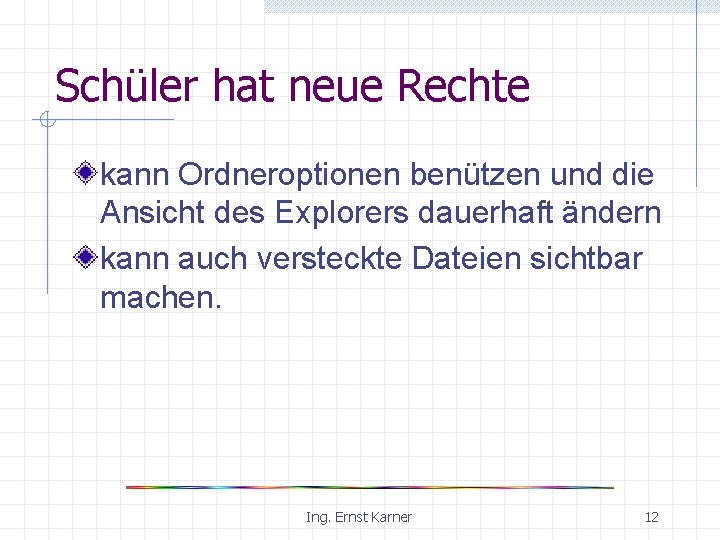
Schüler hat neue Rechte kann Ordneroptionen benützen und die Ansicht des Explorers dauerhaft ändern kann auch versteckte Dateien sichtbar machen. Ing. Ernst Karner 12
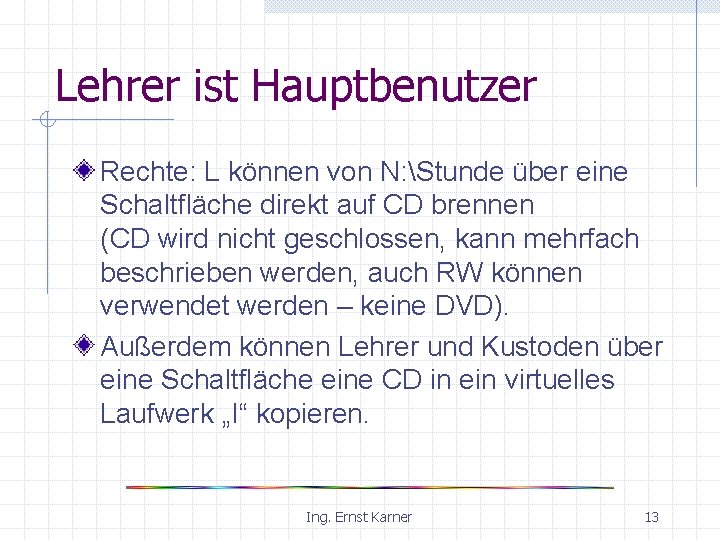
Lehrer ist Hauptbenutzer Rechte: L können von N: Stunde über eine Schaltfläche direkt auf CD brennen (CD wird nicht geschlossen, kann mehrfach beschrieben werden, auch RW können verwendet werden – keine DVD). Außerdem können Lehrer und Kustoden über eine Schaltfläche eine CD in ein virtuelles Laufwerk „I“ kopieren. Ing. Ernst Karner 13
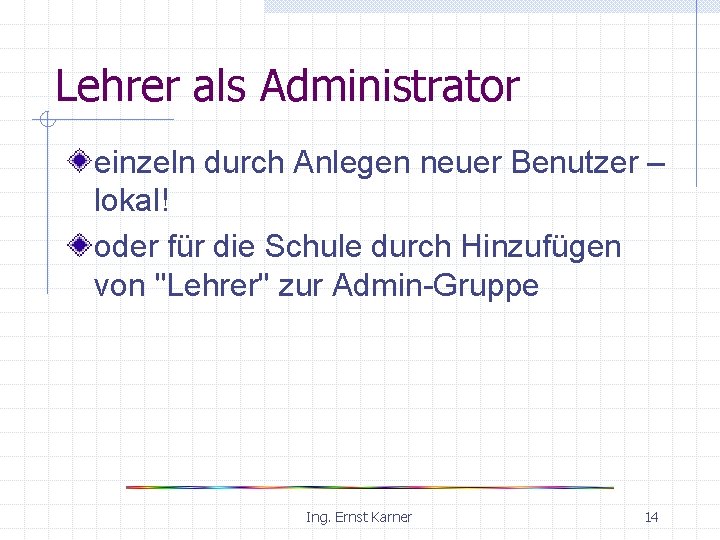
Lehrer als Administrator einzeln durch Anlegen neuer Benutzer – lokal! oder für die Schule durch Hinzufügen von "Lehrer" zur Admin-Gruppe Ing. Ernst Karner 14

Anmelde-Namen Schüler WS 001 bis WS 999 Lehrer l+SKZ (z. B. l 915101) Kustos k+SKZ (z. B. k 915101) Passwort wie bisher Domäne abcschule (gilt für alle) Die weiteren (internen) Anmelde. Informationen kommen aus dem Namen der WS Ing. Ernst Karner 15
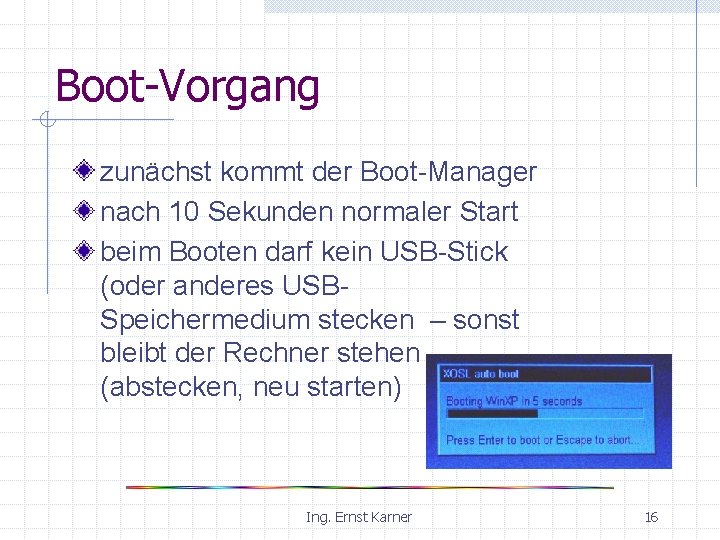
Boot-Vorgang zunächst kommt der Boot-Manager nach 10 Sekunden normaler Start beim Booten darf kein USB-Stick (oder anderes USBSpeichermedium stecken – sonst bleibt der Rechner stehen (abstecken, neu starten) Ing. Ernst Karner 16
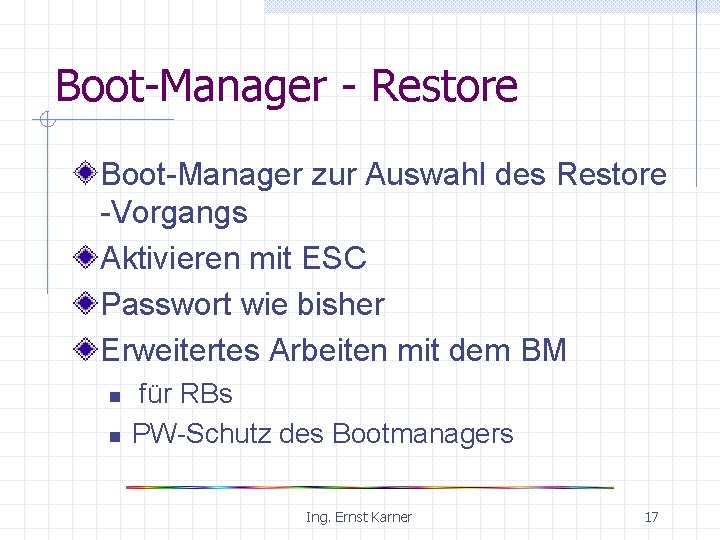
Boot-Manager - Restore Boot-Manager zur Auswahl des Restore -Vorgangs Aktivieren mit ESC Passwort wie bisher Erweitertes Arbeiten mit dem BM n n für RBs PW-Schutz des Bootmanagers Ing. Ernst Karner 17
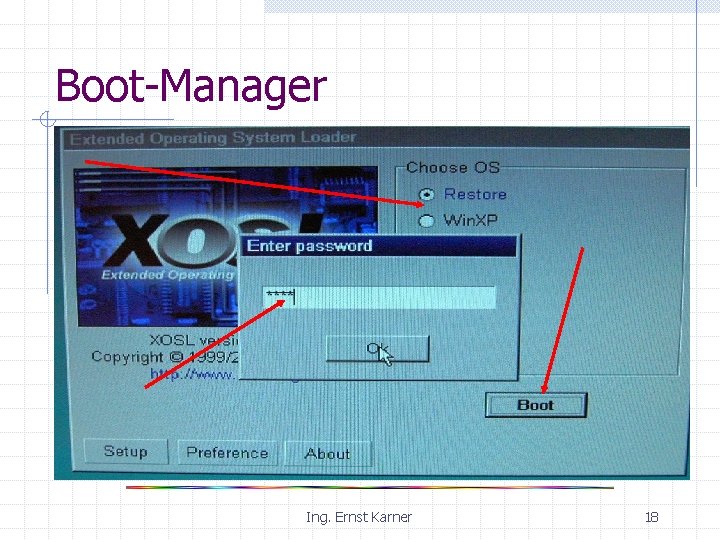
Boot-Manager Ing. Ernst Karner 18
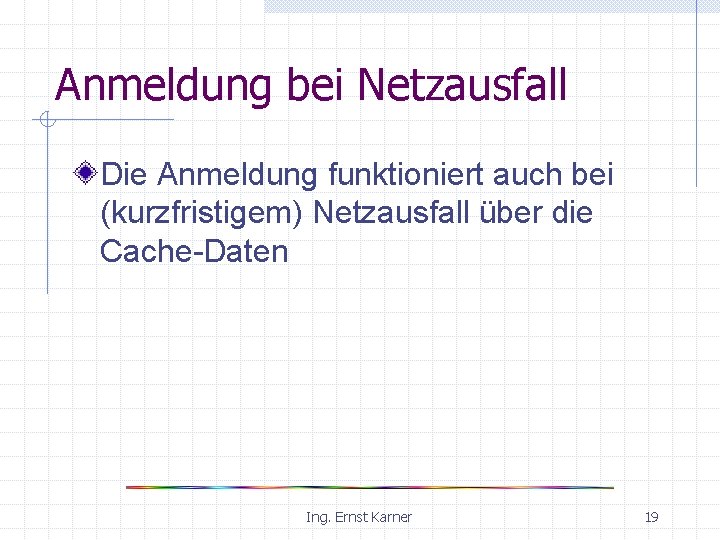
Anmeldung bei Netzausfall Die Anmeldung funktioniert auch bei (kurzfristigem) Netzausfall über die Cache-Daten Ing. Ernst Karner 19

Geänderte Netzwerkdaten Es gibt eine Funktion „Refresh“, die geänderte Konfigurationseinstellungen statt einem Restore einspielt. Zentrale Änderungen werden durch ein Refreshing auf lokale WS übernommen, es ist kein Restore mehr notwendig (Dateien, Programme… bleiben erhalten). Nur bei Bedarf, nach Aufforderung verwenden. Ing. Ernst Karner 20

Image sichern und Restore Die DOS-Ebene wurde ausgeschaltet Es gibt folgende Images: n n Standard-Image WS-spezifisches Image Schulspezifisches Image MSI Schulspezifisches Image Klon Ing. Ernst Karner 21

Standardimage = WBN-XP – Image = Auslieferungszustand: n n dieses Image liegt auf der WS in der versteckten Partition RESTORE. Deshalb kann es auch bei Netzausfall neu aufgesetzt werden. die Anmeldung geht erst, wenn das Netz wieder verfügbar ist. Ing. Ernst Karner 22

Workstation-spezifisches Image = Image inklusive aller lokal geänderten Dinge (Programminstallationen, Rechte, Desktop, . . . ): n n dieses Image ist nur für eine WS gültig und kann nicht an einer anderen WS verwendet werden. Dieses Image wird lokal auf der WS in der versteckten Partition SAVE gespeichert, ist daher auch bei Netzausfall verfügbar. Ing. Ernst Karner 23

Schulspezifisches Image – MSI = bisher gültiges schulspezifisches Image: n n dieses Image ist ein Standardimage (WBN-XP), zu dem zusätzlich MSI-Pakete installiert werden. Diese MSI - Liste wird vom Kustoden erstellt. Bei Netzausfall wird das Standardimage aus der versteckten Partition RESTORE installiert, auf die MSI-Pakete kann nicht zugegriffen werden. Ing. Ernst Karner 24

Schulspezifisches Image – Klon neu, ohne Funktionsgarantie: n n bei diesem Image wird ein WS - spezifisches Image als schulspezifisches Image definiert. Dieses Image wird zunächst auf dem Server gespeichert, beim ersten Aufruf aber lokal auf der WS in der versteckten Partition SAVE gespeichert, ist daher dann auch bei Netzausfall verfügbar. Ing. Ernst Karner 25
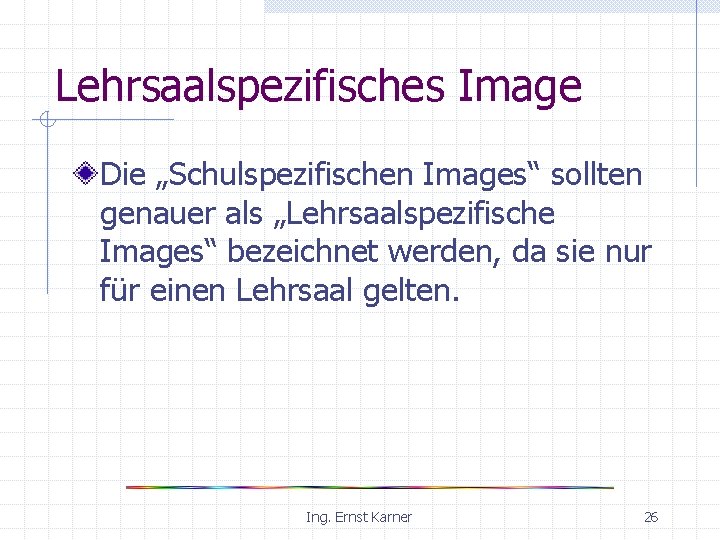
Lehrsaalspezifisches Image Die „Schulspezifischen Images“ sollten genauer als „Lehrsaalspezifische Images“ bezeichnet werden, da sie nur für einen Lehrsaal gelten. Ing. Ernst Karner 26
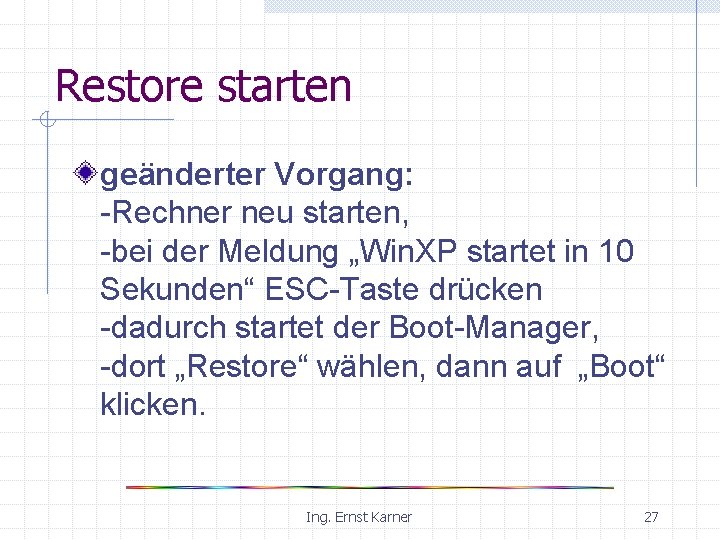
Restore starten geänderter Vorgang: -Rechner neu starten, -bei der Meldung „Win. XP startet in 10 Sekunden“ ESC-Taste drücken -dadurch startet der Boot-Manager, -dort „Restore“ wählen, dann auf „Boot“ klicken. Ing. Ernst Karner 27

Restore – Image wählen Hilfsprogramm BART-PE Auf „Zeitlimit“ klicken stop Gewünschtes Restore wählen: n n n WS-Image, default, wenn vorhanden Schulspezifisches Image, default, wenn vorhanden und kein WS-Image vorhanden Standardimage, default, wenn kein anderes Image vorhanden Ing. Ernst Karner 28
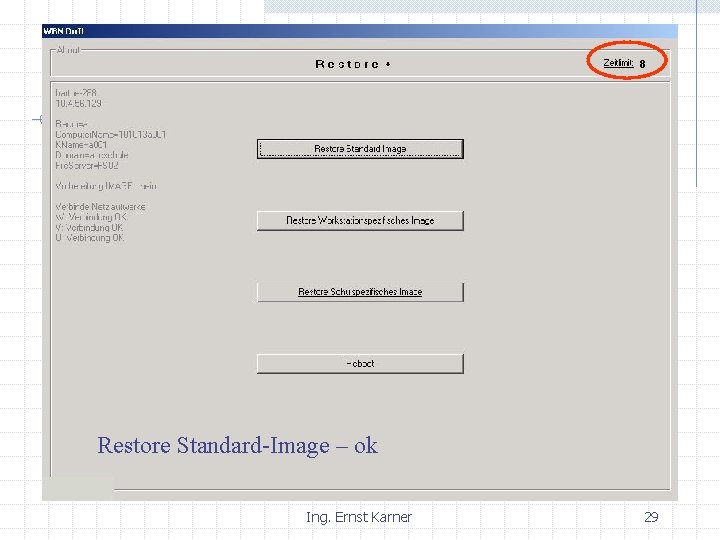
Restore ok Standard WS Sch Restore Standard-Image – ok Ing. Ernst Karner 29

Restore - Dauer -Ein WS-spezifisches Restore bzw ein Standard-Restore dauert ca 8 Minuten -Ein schulspezifisches Restore dauert beim ersten Mal (wenn es vom Server geholt wird) rund 20 Minuten (kopieren über das Netz), ansonsten auch etwa 8 Minuten. Meldung: Ein neues Schulspezifisches Image wird kopiert. Die LED der HD (orange) blinkt am PC. Ing. Ernst Karner 30

Image erstellen 1 geänderter Vorgang -schulspezif. Image ist in 2 Varianten möglich(eine Variante ist die bereits bekannte mit den MSI-Paketen und die zweite ist die schon lang gewünschte Variante Client klonen). -Diese zweite Klon-Variante ist nur bei identischer Hardware funktionsfähig, auch die Anmeldenamen bei installierten Programmen können wichtig sein. Ing. Ernst Karner 31

Image erstellen 2 -Als Kustos anmelden -Schaltfläche „Image vorbereiten“ auswählen – hier entweder WS-Image oder Schul-Image (=Klon-Image) wählen Durch „Vorgang starten“ bestätigen Der Rechner fährt automatisch herunter. Neu starten, den Bootmanager mit ESC abbrechen „Restore“ wählen, auf „Boot“ klicken. Ing. Ernst Karner 32

Image vorbereiten Ing. Ernst Karner 33
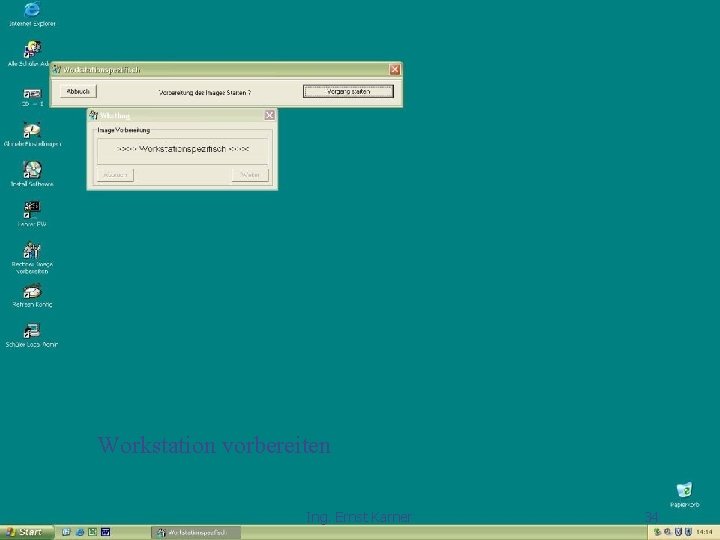
WS vorbereiten Workstation vorbereiten Ing. Ernst Karner 34
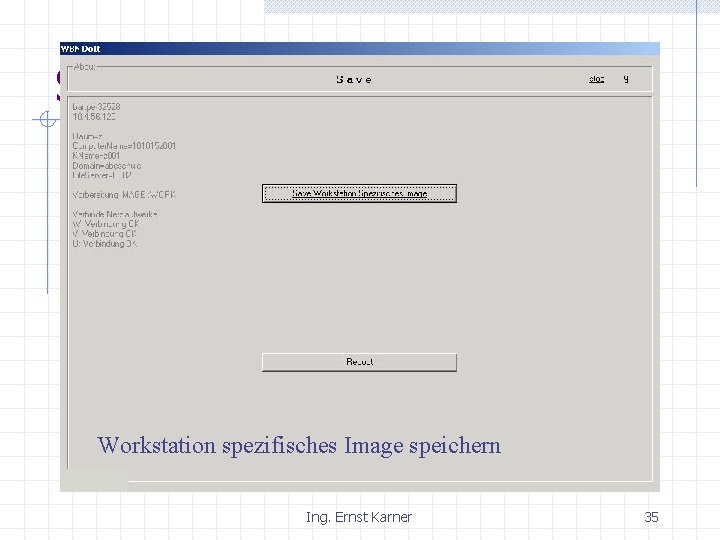
Save WS Workstation spezifisches Image speichern Ing. Ernst Karner 35
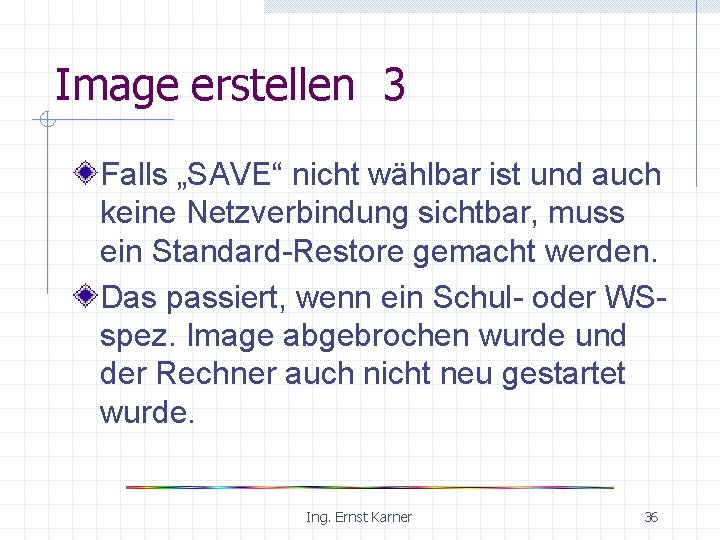
Image erstellen 3 Falls „SAVE“ nicht wählbar ist und auch keine Netzverbindung sichtbar, muss ein Standard-Restore gemacht werden. Das passiert, wenn ein Schul- oder WSspez. Image abgebrochen wurde und der Rechner auch nicht neu gestartet wurde. Ing. Ernst Karner 36

Image erstellen 4 -Wenn „Schulimage“ gewählt wurde, noch mit dem Kustos-Passwort bestätigen. -Nach dem Sichern („Ghost“, ca. 15 Minuten) wieder neu booten und normal starten. -Das Standard-Image ist auf der WS gespeichert (Partition Restore) -Das WS-spezifische Image wird auf der WS gespeichert (Partition Save) -Das schulspezifische (Klon) Image wird am Server (W: )gespeichert und beim ersten Aufruf in die lokale Partition Save kopiert. Ing. Ernst Karner 37
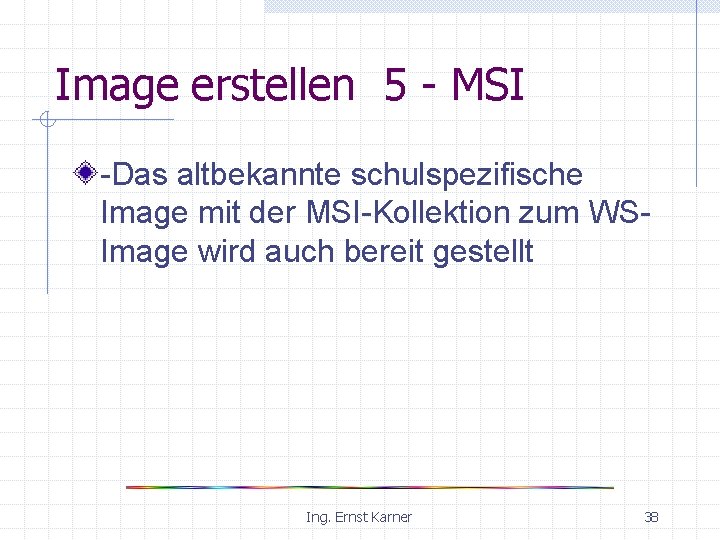
Image erstellen 5 - MSI -Das altbekannte schulspezifische Image mit der MSI-Kollektion zum WSImage wird auch bereit gestellt Ing. Ernst Karner 38
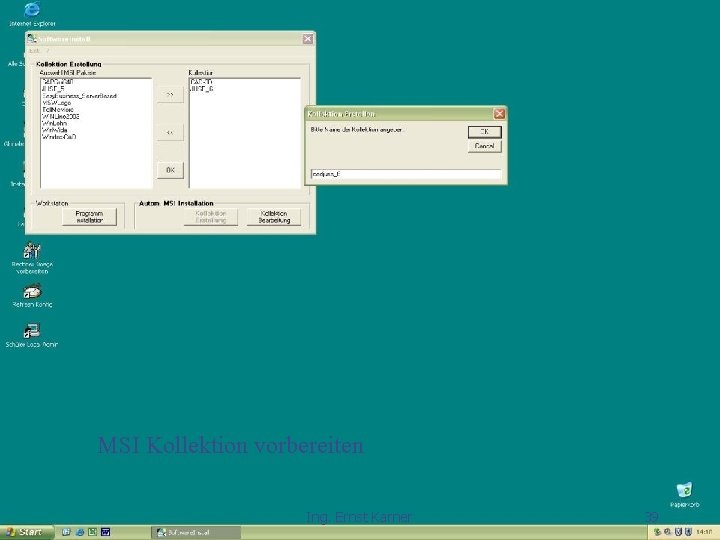
MSI vorbereiten MSI Kollektion vorbereiten Ing. Ernst Karner 39
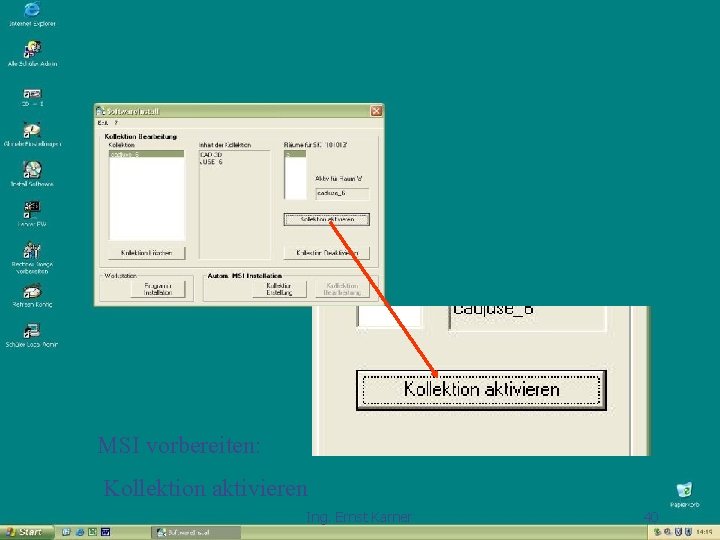
MSI vorbereiten - aktivieren MSI vorbereiten: Kollektion aktivieren Ing. Ernst Karner 40
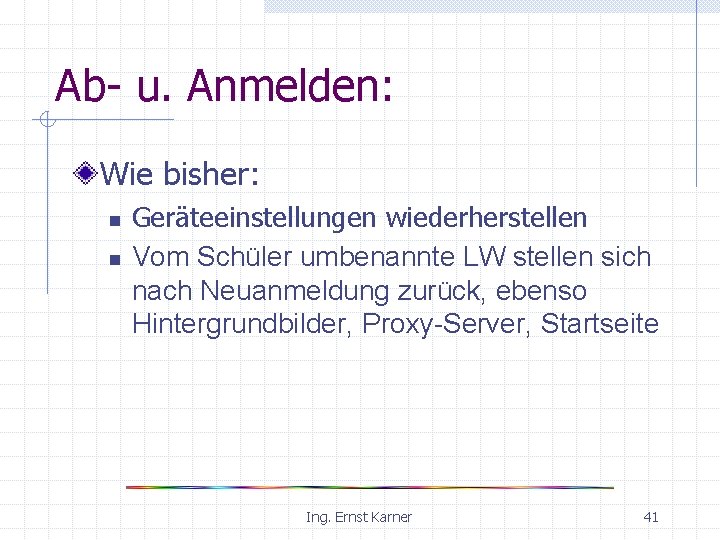
Ab- u. Anmelden: Wie bisher: n n Geräteeinstellungen wiederherstellen Vom Schüler umbenannte LW stellen sich nach Neuanmeldung zurück, ebenso Hintergrundbilder, Proxy-Server, Startseite Ing. Ernst Karner 41
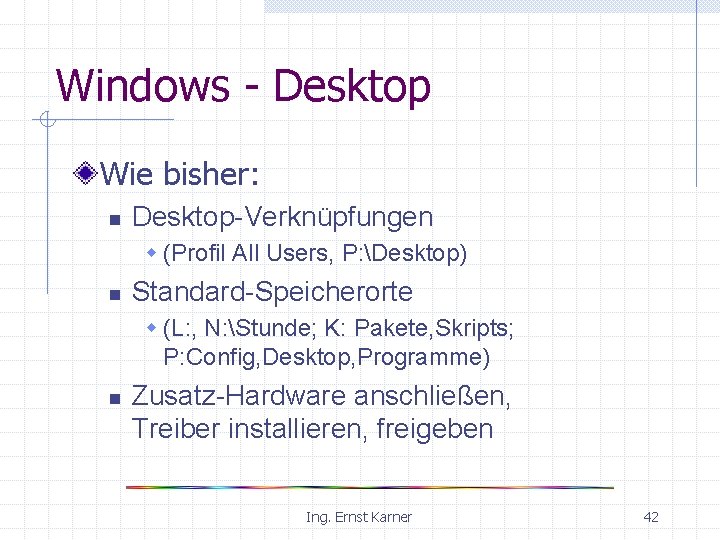
Windows - Desktop Wie bisher: n Desktop-Verknüpfungen w (Profil All Users, P: Desktop) n Standard-Speicherorte w (L: , N: Stunde; K: Pakete, Skripts; P: Config, Desktop, Programme) n Zusatz-Hardware anschließen, Treiber installieren, freigeben Ing. Ernst Karner 42
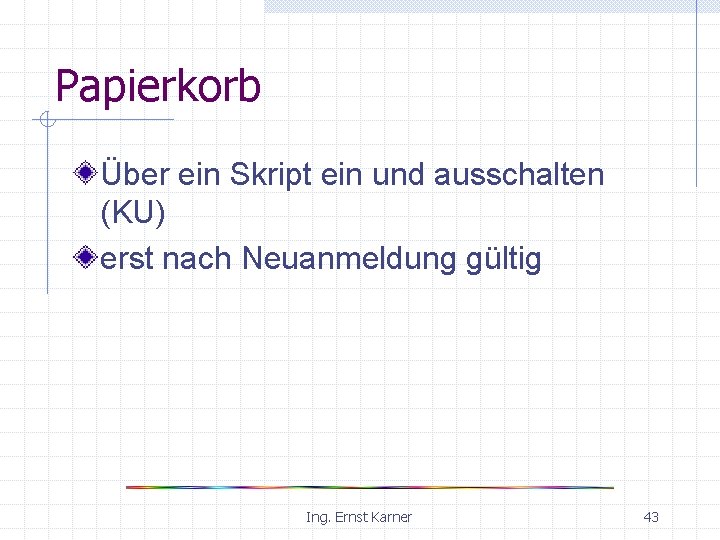
Papierkorb Über ein Skript ein und ausschalten (KU) erst nach Neuanmeldung gültig Ing. Ernst Karner 43
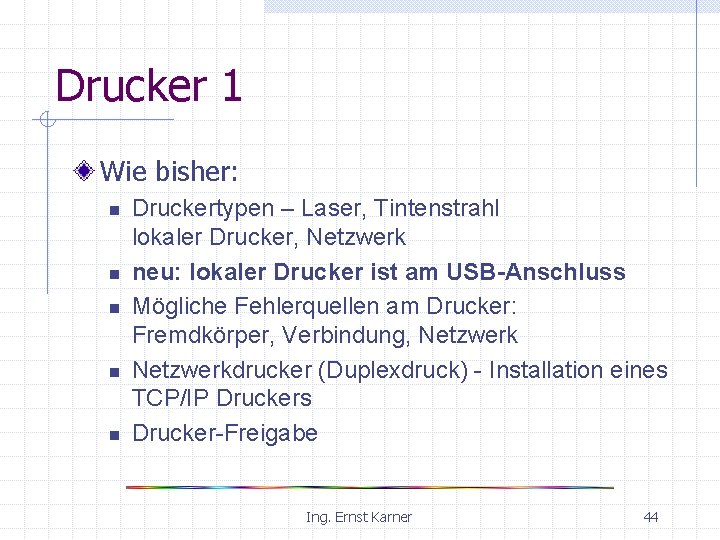
Drucker 1 Wie bisher: n n n Druckertypen – Laser, Tintenstrahl lokaler Drucker, Netzwerk neu: lokaler Drucker ist am USB-Anschluss Mögliche Fehlerquellen am Drucker: Fremdkörper, Verbindung, Netzwerkdrucker (Duplexdruck) - Installation eines TCP/IP Druckers Drucker-Freigabe Ing. Ernst Karner 44
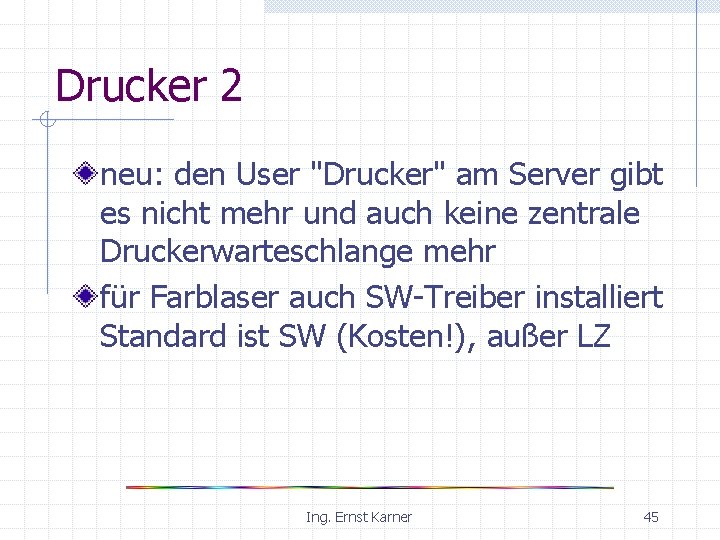
Drucker 2 neu: den User "Drucker" am Server gibt es nicht mehr und auch keine zentrale Druckerwarteschlange mehr für Farblaser auch SW-Treiber installiert Standard ist SW (Kosten!), außer LZ Ing. Ernst Karner 45
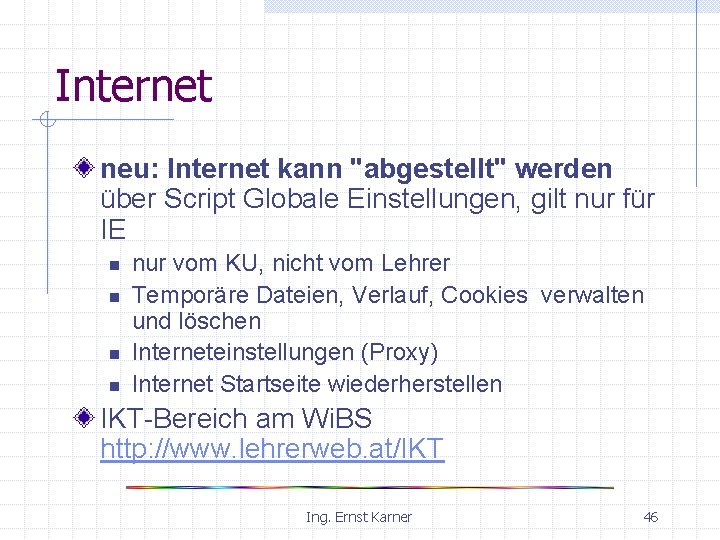
Internet neu: Internet kann "abgestellt" werden über Script Globale Einstellungen, gilt nur für IE n n nur vom KU, nicht vom Lehrer Temporäre Dateien, Verlauf, Cookies verwalten und löschen Interneteinstellungen (Proxy) Internet Startseite wiederherstellen IKT-Bereich am Wi. BS http: //www. lehrerweb. at/IKT Ing. Ernst Karner 46
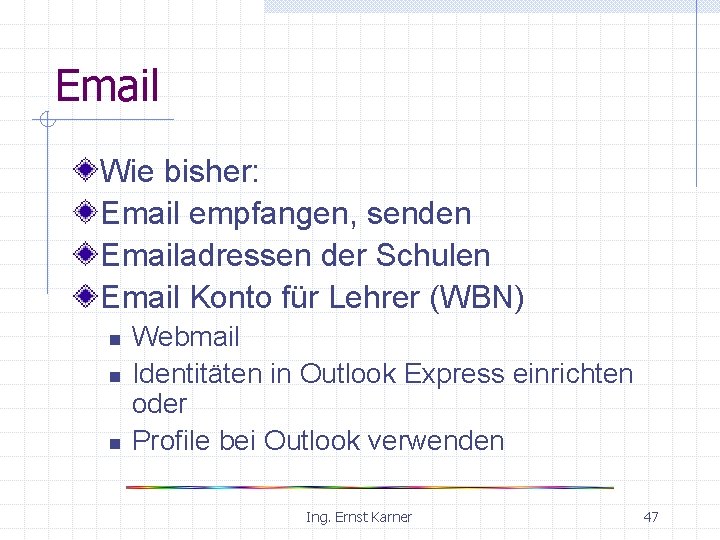
Email Wie bisher: Email empfangen, senden Emailadressen der Schulen Email Konto für Lehrer (WBN) n n n Webmail Identitäten in Outlook Express einrichten oder Profile bei Outlook verwenden Ing. Ernst Karner 47
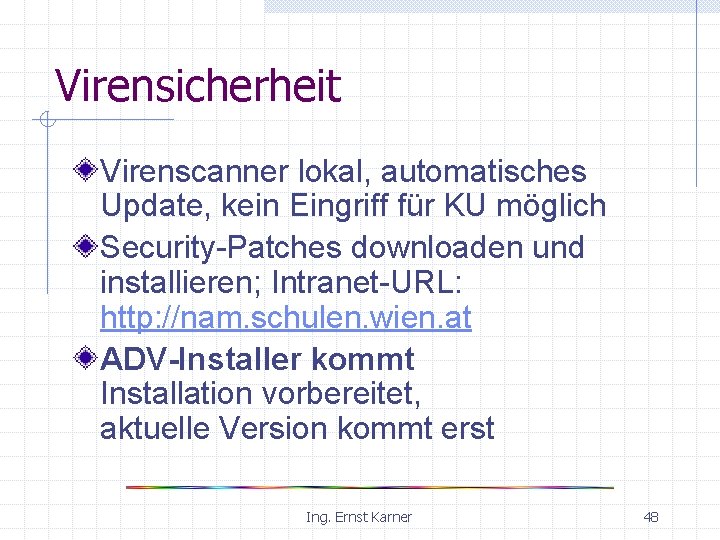
Virensicherheit Virenscanner lokal, automatisches Update, kein Eingriff für KU möglich Security-Patches downloaden und installieren; Intranet-URL: http: //nam. schulen. wien. at ADV-Installer kommt Installation vorbereitet, aktuelle Version kommt erst Ing. Ernst Karner 48

Programminstallation Wie bisher: n n von CD installieren Programminstallation allgemeine Überlegungen w es gibt kein lokales Laufwerk D: sondern lokal wird auf C: installiert n spezielle Programme w Junior-Schreibstudio, Budenberg usw. mit Spezialinstallationen n Programm-Datenbank - Passwort! Ing. Ernst Karner 49

Anpassung von Office neu: vorinstallierte Schriften n Schulschriften (mm. ttf und Schu 95. ttf) sind vorinstalliert. Wie bisher: Office Programme: die Office. Installationen sind lokal und daher auch bei Netzausfall lauffähig n n Office speichert (HS) standardmäßig in N: Stunde, in der VS standardmäßig in „Eigene Dateien“ (auch in der HS, wenn das Netz ausfällt). Verwendung von Normal. dot und OPS-Files Ing. Ernst Karner 50
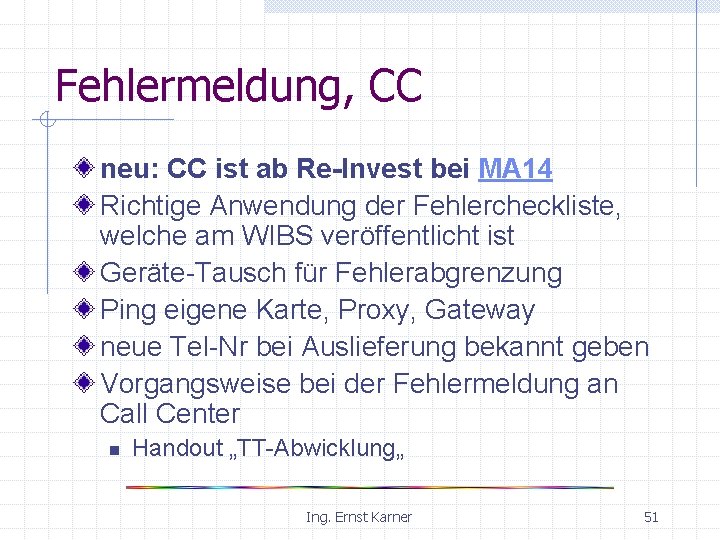
Fehlermeldung, CC neu: CC ist ab Re-Invest bei MA 14 Richtige Anwendung der Fehlercheckliste, welche am WIBS veröffentlicht ist Geräte-Tausch für Fehlerabgrenzung Ping eigene Karte, Proxy, Gateway neue Tel-Nr bei Auslieferung bekannt geben Vorgangsweise bei der Fehlermeldung an Call Center n Handout „TT-Abwicklung„ Ing. Ernst Karner 51
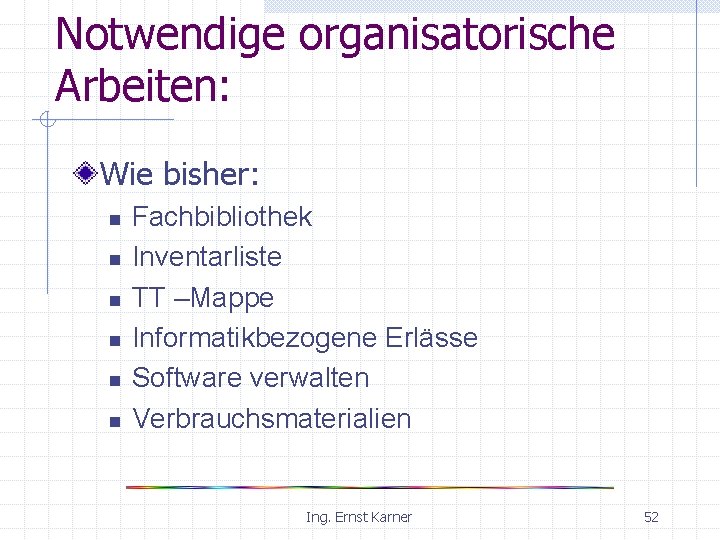
Notwendige organisatorische Arbeiten: Wie bisher: n n n Fachbibliothek Inventarliste TT –Mappe Informatikbezogene Erlässe Software verwalten Verbrauchsmaterialien Ing. Ernst Karner 52
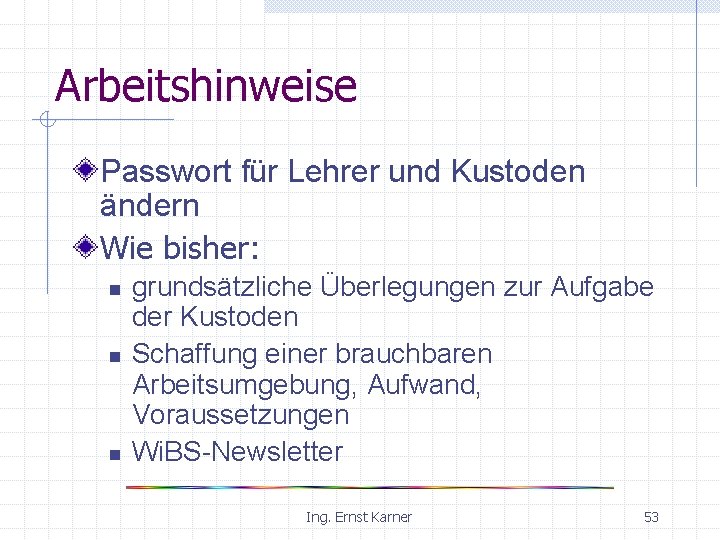
Arbeitshinweise Passwort für Lehrer und Kustoden ändern Wie bisher: n n n grundsätzliche Überlegungen zur Aufgabe der Kustoden Schaffung einer brauchbaren Arbeitsumgebung, Aufwand, Voraussetzungen Wi. BS-Newsletter Ing. Ernst Karner 53
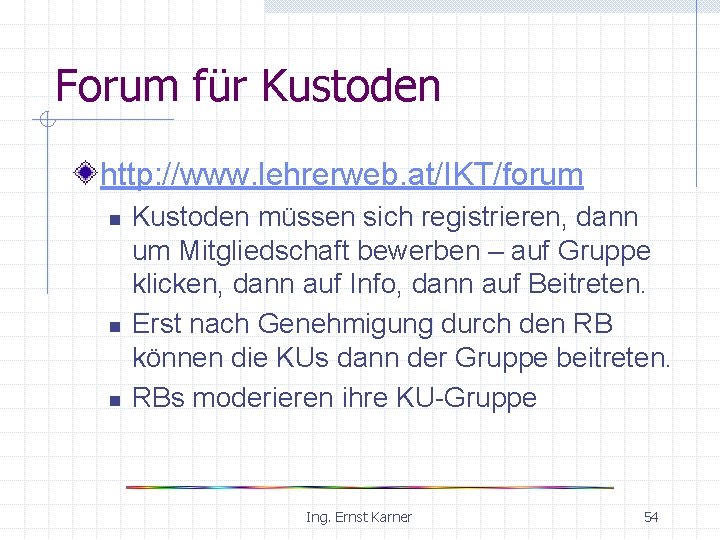
Forum für Kustoden http: //www. lehrerweb. at/IKT/forum n n n Kustoden müssen sich registrieren, dann um Mitgliedschaft bewerben – auf Gruppe klicken, dann auf Info, dann auf Beitreten. Erst nach Genehmigung durch den RB können die KUs dann der Gruppe beitreten. RBs moderieren ihre KU-Gruppe Ing. Ernst Karner 54
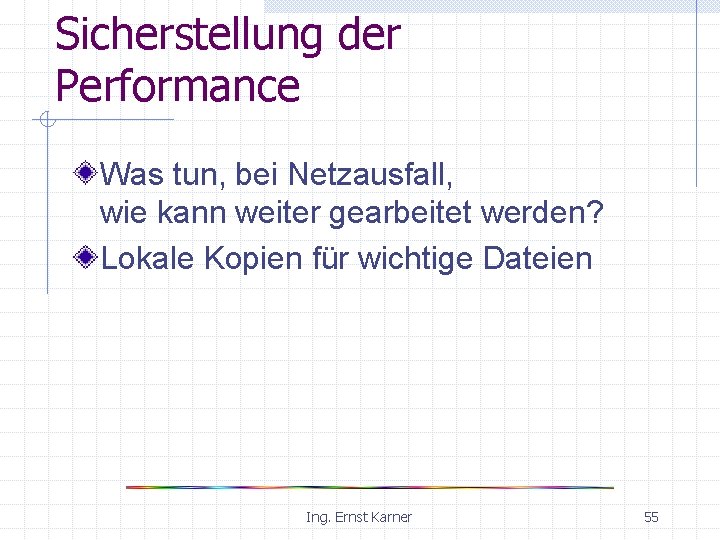
Sicherstellung der Performance Was tun, bei Netzausfall, wie kann weiter gearbeitet werden? Lokale Kopien für wichtige Dateien Ing. Ernst Karner 55

Strategien zur Datensicherung Sicherung des Servers durch MA 14 n n Tägliche Sicherungen 14 Tage Aufbewahrungsfrist Sicherungen von N und M auf DVD oder CD Datensicherungen automatisieren n n spiegeln auf LW im Netz Zuwachs-Sicherungen (z. B. xcopy /m) Ing. Ernst Karner 56
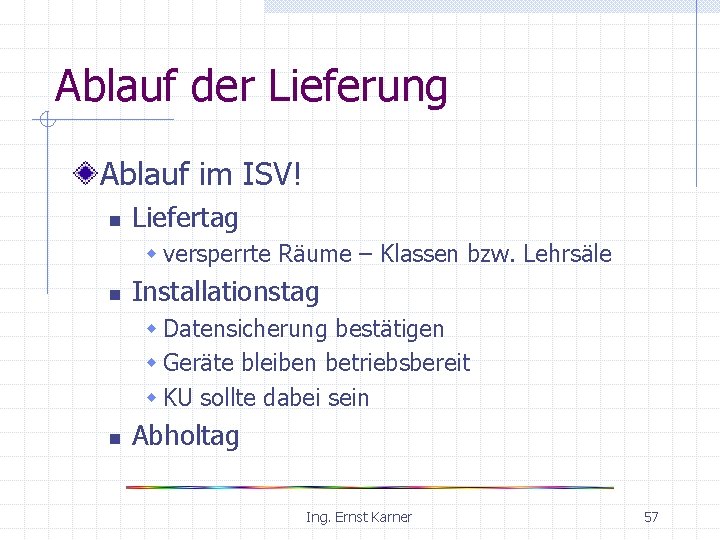
Ablauf der Lieferung Ablauf im ISV! n Liefertag w versperrte Räume – Klassen bzw. Lehrsäle n Installationstag w Datensicherung bestätigen w Geräte bleiben betriebsbereit w KU sollte dabei sein n Abholtag Ing. Ernst Karner 57

Tipps 1 Net-Meeting n n n ist standardmäßig durch Firewall blockiert Muss im bei erster Verwendung freigegeben werden Sperre wieder im Sicherheitscenter möglich Mögliche Probleme bei mehr als 10 Benutzern bei Netzfreigaben ? ? Ing. Ernst Karner 58
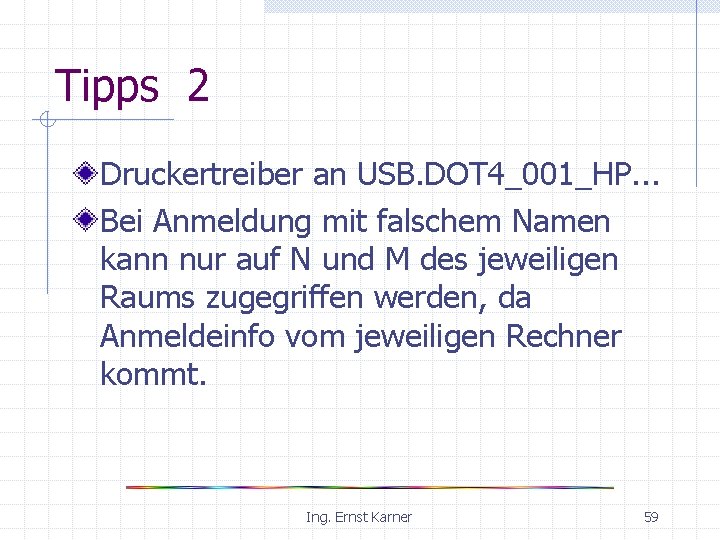
Tipps 2 Druckertreiber an USB. DOT 4_001_HP. . . Bei Anmeldung mit falschem Namen kann nur auf N und M des jeweiligen Raums zugegriffen werden, da Anmeldeinfo vom jeweiligen Rechner kommt. Ing. Ernst Karner 59
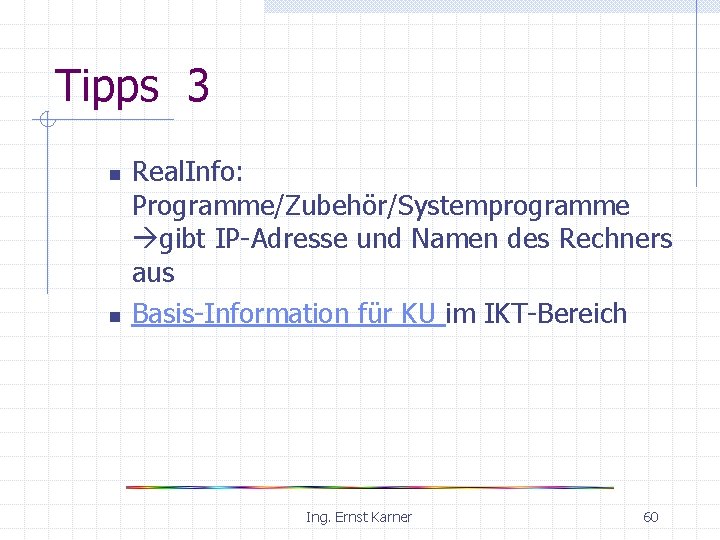
Tipps 3 n n Real. Info: Programme/Zubehör/Systemprogramme gibt IP-Adresse und Namen des Rechners aus Basis-Information für KU im IKT-Bereich Ing. Ernst Karner 60
 Digital image 2006
Digital image 2006 Gravitational blood drop
Gravitational blood drop Compression models in digital image processing
Compression models in digital image processing Contra harmonic mean filter
Contra harmonic mean filter Image sharpening and restoration
Image sharpening and restoration Xuite blog
Xuite blog Virtual and real images
Virtual and real images False contouring
False contouring Key stage in digital image processing
Key stage in digital image processing Walsh transform in digital image processing
Walsh transform in digital image processing Static image vs dynamic image
Static image vs dynamic image Image transform in digital image processing
Image transform in digital image processing Unsupervised image to image translation
Unsupervised image to image translation Difference between logical file and physical file
Difference between logical file and physical file Ce n'est pas une image juste c'est juste une image
Ce n'est pas une image juste c'est juste une image Analog image and digital image
Analog image and digital image Imtransform matlab
Imtransform matlab Image geometry in digital image processing
Image geometry in digital image processing What is image restoration in digital image processing
What is image restoration in digital image processing Qual o resultado de: imagem image
Qual o resultado de: imagem image Image compression model in digital image processing
Image compression model in digital image processing Noise
Noise Real image vs virtual image
Real image vs virtual image Deepotsav calligraphy
Deepotsav calligraphy T. trimpe 2006 http://sciencespot.net/
T. trimpe 2006 http://sciencespot.net/ Http://sciencespot.net/
Http://sciencespot.net/ Perbedaan kurikulum 2004 dan 2013
Perbedaan kurikulum 2004 dan 2013 Giddens 2006
Giddens 2006 2010 caltrans standard specifications
2010 caltrans standard specifications Sentencia c-355 de 2006
Sentencia c-355 de 2006 Copyright 2006
Copyright 2006 Levent onural
Levent onural 2006
2006 Boardworks ltd 2006
Boardworks ltd 2006 The customer is always right 2006
The customer is always right 2006 Ego pharma birthday 10th february 2006
Ego pharma birthday 10th february 2006 March 9, 2006
March 9, 2006 Lee 2006
Lee 2006 The food safety and standards act 2006
The food safety and standards act 2006 Ccksmt.com
Ccksmt.com 2006
2006 Guinsaugon landslide 2006 case study
Guinsaugon landslide 2006 case study Nasa 2006 october 26
Nasa 2006 october 26 Ley 1098
Ley 1098 Dl 220 2006
Dl 220 2006 Matab senaei 2006
Matab senaei 2006 T. trimpe 2006 http //sciencespot.net/
T. trimpe 2006 http //sciencespot.net/ Ckm 2006
Ckm 2006 Boardworks ltd 2006
Boardworks ltd 2006 Pengiktirafan ukm 2006
Pengiktirafan ukm 2006 Gina 2006
Gina 2006 Unfair 2006
Unfair 2006 T. trimpe 2006 http://sciencespot.net/
T. trimpe 2006 http://sciencespot.net/ 2006
2006 Dijeljenje brojeva 4 razred
Dijeljenje brojeva 4 razred Legge provinciale 3 2006
Legge provinciale 3 2006 2006 mcgraw-hill ryerson limited
2006 mcgraw-hill ryerson limited Deped school calendar 2005-2006
Deped school calendar 2005-2006 Scott ransom 2006
Scott ransom 2006 Mercury's composition
Mercury's composition Xxxxx to
Xxxxx to